Как очистить кэш на Android: 3 способа удалить кэш
На чтение 3 мин. Просмотров 4.2k.
Приложения иногда могут зависать, лагать и происходить ошибки. Если такое случается то вам нужно очистить кэш на Андроид. Кэширование является неотъемлемой частью работы операционной системы Android, которое позволяет приложениям работать быстрее и эффективнее. Однако со временем ваш смартфон может накапливать большое количество кэшированных файлов, что в некоторых случаях может иметь обратный эффект и влиять на быстроту работы. В нашей публикации мы дадим советы о том как очистить кэш на Андроиде.
Как очистить кэш на Андроид в приложениях
- Шаг 1. Откройте приложение «Настройки» в Android смартфоне. Это можно сделать, нажав значок cog в тени уведомлений.

- Шаг 2: Затем перейдите в раздел меню настроек «Приложения» и войдите на то приложение для которого нужно очистить кэш или данные.
- Шаг 3: Далее перейдите «Хранилище», где будут кнопки «Очистки кэш» и «Стереть данные».
| «Приложения» | «Хранилище» | «Очистка кэш» |
|---|---|---|
Как почистить кэш на Андроид сразу во всех приложениях
- Войдите в приложение «Настройки» на Андроид смартфоне (планшете).
- Перейдите в раздел настроек «Хранилище и USB-накопители».
- Перейдите в подраздел «Данные кэша».
- Подтверждаем удаление кэша.
| «Хранилище» | «Данные кэша» | «Очистить кеш» |
|---|---|---|
После выполненных шагов будет удалены кэшированные данные во всех приложениях.
Как удалить весь кэш на Android в рекавери меню
- Полностью выключите Android устройство, зажав кнопку питания и подтвердив выключение.
- Затем необходимо одновременно зажать и удерживать кнопки питания и увеличение громкости чтобы войти в «Рекавери меню».
- Далее запустится «Режим восстановления» .
- В данном режиме нужно выбрать «Очистить кэш устройства» у вас будет написано: wipe cache partition (чтобы выбрать нужный пункт используйте для навигации кнопки громкости).
- После полного удаления кэша на Android выполните перезагрузку.
Как удалить кэш на Андроид с помощью приложений
Важно понимать, что очистка кэша — это только временное исправление, так как при последующем пользовании данные будут продолжать кешироватся. Если вам необходимо очищать кеш на в регулярном режиме можно для удобства скачать приложение для очистки кэша. Приложений в Google Play для удобной очистки кешированных данных очень много и посоветовать какой нибудь мы не будем, а предложим три самых рейтинговых приложения.
Clean Master
Clean Master — настоящий комбайн для оптимизации смартфона и на сегодня лучший инструмент в котором есть функция очистки кэша.
Рейтинг: 4,7
Мастер очистки кэша
Приложение «Мастер очистки кэша» быстро и удобно удаляет бесполезные кэшированные файлы, быстро освободит и оптимизирует память память смартфона.
Рейтинг: 4,7
Speed Booster
Speed Booster (очистка кэша) — умеет быстро оптимизировать работу Android смартфона, удаляет мусорные файлы, ускоритель работы ОЗУ в устройстве.
Рейтинг: 4,7
Также вы можете выбрать сами, приложение в разделе «Инструменты» в Google Play.
5
/
5
(
6
голосов
)
Как очистить кэш на Андроиде для всех приложений и системы: инструкция
При работе приложения формируют временные файлы, которые используются для выполнения системных операций. Эти файлы хранятся в кэше и должны ускорять работу приложений. Если таких файлов накапливается слишком много, смартфон начинает работать медленнее, тормозит.
Эти файлы хранятся в кэше и должны ускорять работу приложений. Если таких файлов накапливается слишком много, смартфон начинает работать медленнее, тормозит.
Количество временных файлов на хранении в кэше без ущерба для производительности телефона зависит от общего объема оперативной памяти. Чтобы телефон выполнял операции быстро и работал стабильно, нужно регулярно чистить кэш. Есть несколько способов очистки кэша на Android, о которых мы расскажем далее.
Содержание:
Что такое кэш?
Данные кэша необходимы для ускорения загрузки приложений, фото, видео, аудио файлов. Например, пользователь включает музыку. Аудиозаписи кэшируются, чтобы при воспроизведении не возникало задержек. Смартфон запоминает действия пользователя и в дальнейшем выполняет их быстрее. Если для конкретной операции в памяти устройства сохранены кэшированные файлы, то команды будут выполняться быстрее.
Видеоинструкция
youtube.com/embed/9jmZ-Ey9OUQ» src=»data:image/gif;base64,R0lGODlhAQABAAAAACH5BAEKAAEALAAAAAABAAEAAAICTAEAOw==»/>
Зачем чистить кэш?
Если вы регулярно пользуетесь 1-2 приложениями, то нет смысла постоянно очищать кэш на телефоне. Очистка понадобится, когда в памяти устройства много разных приложений, часть из них удаляется или редко используется.
Обычный смартфон с 4-8 ГБ оперативной памяти довольно быстро засоряется. Кэшированные файлы постоянно сохраняются в памяти операционной системы. Без очистки эти данные могут заполнить всю память устройства, вследствие чего для функционирования Андроид не останется ресурсов.
Регулярность чистки зависит от количества приложений и технических характеристик телефона. Лучше всего чистить кэш, когда память устройства заполняется почти полностью.
Слишком частая чистка вызовет обратный эффект: в телефоне будет много свободной памяти, но временные файлы приложений сотрутся, что приведет к сбоям в работе, нестабильности, медленному выполнению команд.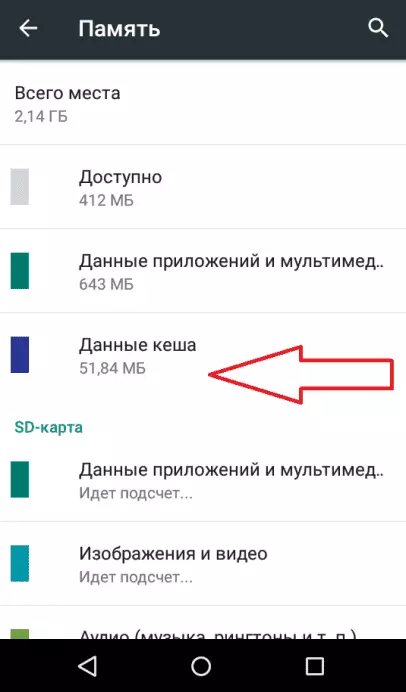
Перед тем как очистить кэш, рекомендуется оценить объем свободной памяти, и только потом удалять данные – в случае необходимости.
Способы очистки кэша
Существует несколько способов очистки кэшированных файлов. В операционной системе Android есть простой инструмент для удаления старых данных. Кроме того, в GooglePlay представлены специальные приложения-оптимизаторы. Они повышают производительность телефона и очищают системный мусор.
Рассмотрим подробнее все методы очистки кэша.
Совет. Перед удалением файлов обязательно закройте все работающие приложения, за исключением приложений для очистки или настроек телефона.
Настройки Андроида
Очистить кэш на Андроиде можно с помощью стандартных инструментов. Для этого нужно:
- Вызвать меню настроек;
- Пролистать список, найти «Хранилище», нажать на него;
- Пролистать вниз до пункта «Данные кэша»;
- Нажать на него, появится окно с предложением очистить кэш;
- Подтвердить операцию, подождать, пока система удалит все файлы.

В хранилище можно просмотреть информацию о том, сколько памяти занято и свободно. Если свободной оперативной памяти хватает, лучше не чистить кэш.
На телефонах Samsung Galaxy очистить кэш можно, зайдя в раздел «Настройки» > «Обслуживание устройства» > «Память» и нажав кнопку «Оптимизировать».
Clean Master
Это специальное приложение для повышения производительности телефона, удаления старых и ненужных файлов, чистки кэша. Чтобы очистить кэш:
- Скачайте Clean Master по ссылке ниже, установите на телефон;
- Запустите приложение, зайдите в раздел «Мусор»;
- Clean Master самостоятельно проанализирует и выведет на экран все лишнее, что мешает стабильной работе телефона;
- Отметьте галочкой пункт «Системный кэш» и подтвердите удаление.
Clean Master — бесплатное приложение, но есть дополнительный платный и рекламный контент. В приложении имеются дополнительные функции, например, перевод неактивных приложении в спящий режим. Эта опция позволяет освободить часть памяти для продуктивной работы смартфона.
В приложении имеются дополнительные функции, например, перевод неактивных приложении в спящий режим. Эта опция позволяет освободить часть памяти для продуктивной работы смартфона.
Скачать Clean Master
Piriform CCleaner
Изначально CCleaner был программой для очистки памяти компьютеров, ноутбуков. Разработчики создали мобильную версию для работы с операционной системой Android. Очистка кэшированных файлов проходит аналогично Clean Master:
- Скачайте и запустите приложение.
- При первом запуске нажмите на кнопку «Анализировать»; начнется анализ памяти устройства.
- В меню выберите пункты “Скрытая кэш-память” и «Видимая кэш-память».
- Нажмите на кнопку «Завершить чистку».
- Дождитесь, пока программа сотрет кэш.
В CCleaner присутствуют платные функции (стоимость годовой подписки – $12.49), но для удаления системного мусора подойдет и бесплатная — базовая — версия.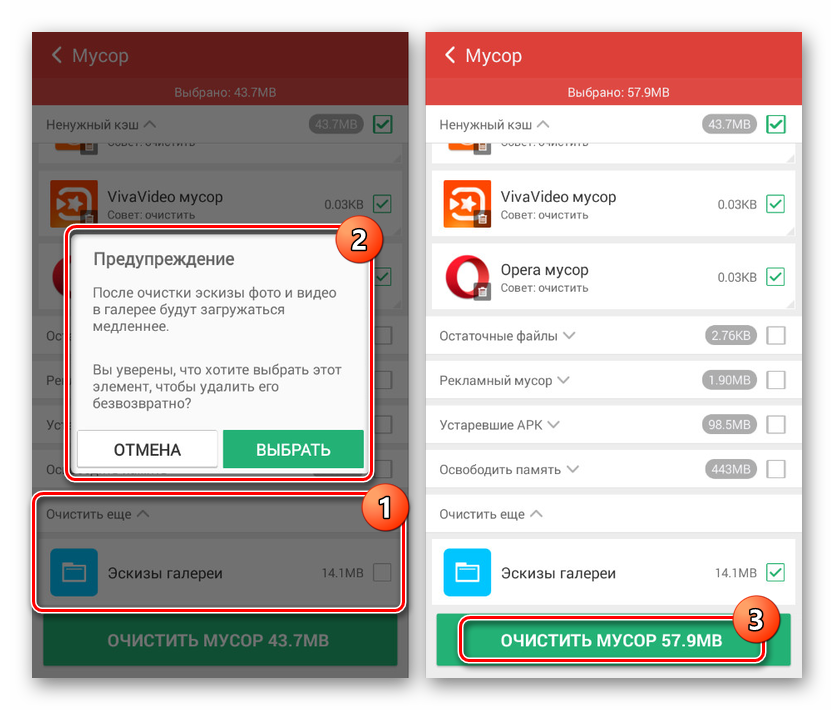
Скачать CCleaner для Андроид
App Cache Cleaner
Работает аналогично предыдущим приложениям, но имеет несколько отличий. App Cache Cleaner очищает телефон в заданное время, по графику. Кроме того, можно настроить перенос кэшированных файлов на съемный носитель, например, SD-карту.
Скачать App Cache Cleaner
Важно: Очистка кэша способна не только не ускорить работу приложений, но и замедлить операционную систему. Не увлекайтесь слишком частой чисткой данных кэша: смартфон будет выполнять операции медленнее и вести себя непредсказуемо.
Можно ли очистить кэш на телефоне – способы
Несмотря на то, что многие современные смартфоны имеют значительные объемы памяти – от нескольких гигабайт с возможностью их дополнить картой памяти в актуальных моделях не самых последних поколений до самых современных девайсов со встроенными десятками и сотнями гигабайт.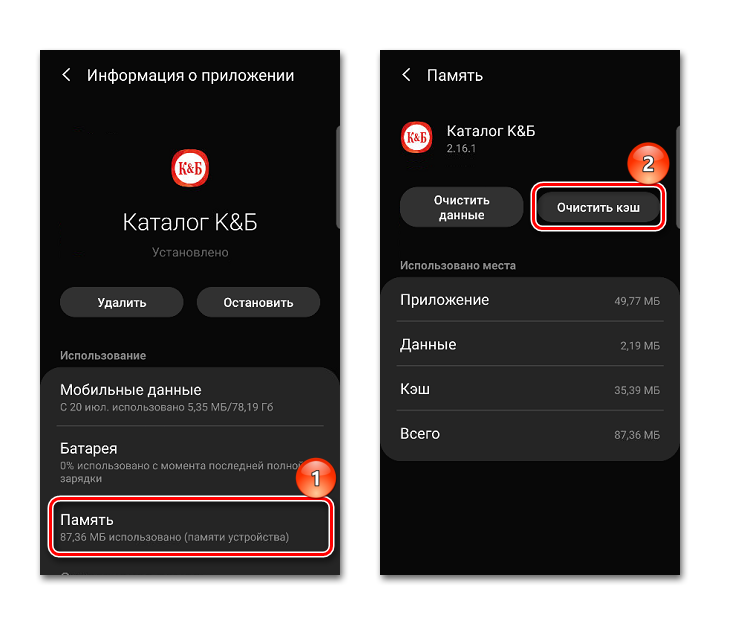 Тем не менее, чем больше пользователи могут установить приложений в такие объемные хранилища, – тем больше памяти устройства будет захвачено всевозможными данными программ, которые в процессе работы для быстрого запуска сохраняют ранее просмотренную Вами информацию. И вот, когда обнаруживается заметная нехватка объема памяти телефона, любой обладатель смартфона может задаться вопросом о том, как очистить кэш на телефоне андроид, – и именно об этом мы хотим рассказать.
Тем не менее, чем больше пользователи могут установить приложений в такие объемные хранилища, – тем больше памяти устройства будет захвачено всевозможными данными программ, которые в процессе работы для быстрого запуска сохраняют ранее просмотренную Вами информацию. И вот, когда обнаруживается заметная нехватка объема памяти телефона, любой обладатель смартфона может задаться вопросом о том, как очистить кэш на телефоне андроид, – и именно об этом мы хотим рассказать.
Способы очистки кэша в системе Android
На устройстве кэш может быть представлен несколькими видами данных, например, недоступным пользователю Dalvic-кэшем, а также открытыми для чистки системным кэшем и кэшем сторонних приложений. Важно отметить, что перед любым очищением кэша желательно закрыть запущенные приложения и сохранить важные для Вас данные, – например, такие как логины и пароли всех приложений или только конкретно того, чей кэш собираетесь очистить. Несмотря на то, что процедура очистки может казаться непонятной и опасной для работы телефона, – на самом деле, она помогает освободить место на устройстве, а помимо упомянутых загруженных для быстрой работы отдельного приложения данных и Ваших логинов с паролями никакой ключевой для работы телефона информации Вы не удалите.
Теперь разберемся, где находится кэш в смартфоне и как его правильно чистить:
- откройте “Настройки” и найдите меню “Память” или “Хранилище”, выберите пункт “Кэш” и подтвердите очистку или дополнительно нажмите на соответствующую опцию, – это очистит данные всех приложений в смартфоне;
- также Вы можете удалить данные только одного приложения, – например, если Вы им редко пользуетесь, а загружаемая программой информация не представляет ценности и занимает много места, – для этого в списке всех приложений откройте необходимое Вам и в его меню “Память” нажмите “Очистить кэш”;
- кроме того, регулярно проводить простую и полезную очистку кэша Вам помогут специальные программы из Play Market, целенаправленно для этого разработанные и проверенные миллионами пользователей, – например, CCleaner и CleanMaster.
Накопление данных приложений в памяти Вашего смартфона – естественный процесс и рано или поздно любой пользователь сталкивается с нехваткой места из-за этого обстоятельства. Удаление кэша на телефоне провести самостоятельно несложно даже неопытным обладателям гаджетов, а вреда для устройства при этом такая чистка не несет. Если же Вы столкнулись с ухудшением скорости работы своего девайса, а очищение кэша не исправляет ситуацию, – вероятно, на смартфоне мог появиться вирус или аппаратная неисправность и их лучше устранять усилиями профессиональных мастеров сервис-центра.
Удаление кэша на телефоне провести самостоятельно несложно даже неопытным обладателям гаджетов, а вреда для устройства при этом такая чистка не несет. Если же Вы столкнулись с ухудшением скорости работы своего девайса, а очищение кэша не исправляет ситуацию, – вероятно, на смартфоне мог появиться вирус или аппаратная неисправность и их лучше устранять усилиями профессиональных мастеров сервис-центра.
Можно ли почистить кэш на смартфоне?
2.3 (46.67%) 3 голос(ов)
очистка памяти на iPnone и iPad
Чистка памяти телефона и планшета требуется, если девайс виснет, присутствуют произвольные перезагрузки или проблемы с производительностью. Регулярная очистка позволит избавиться от этих проблем.
Типы памяти
На производительность планшетов/телефонов влияет наполненность постоянно или оперативно запоминающих устройств.
- ROM/ПЗУ – эта разновидность памяти сохраняет информацию, пока она не будет удалена пользователем. Здесь остаются кэш приложений или файлы, расположенные во внутренней памяти.
- RAM/ОЗУ – сохраняет информацию, которая используется при работе телефона. Часть оперативно запоминающего устройства расходуется на включенные программы, вкладки, открытые в браузерах либо запущенные игры.
Заполнение обоих видов памяти приводит к некомфортной работе устройства. Можно оперативно это исправить, если знать, как почистить память смартфона.
Очистка оперативной памяти на телефоне и планшете Android
Чтобы очистить память смартфона на Android, потребуется пройти несколько шагов:
- Зажать пункт «Меню» на устройстве или свайп вверх
- Нажать кнопку с изображением метлы в открывшемся окне (может быть нарисован крестик в зависимости от устройства)
Еще один способ:
- Открыть раздел «Настройки»
- Зайти в пункт «Приложения»
- Выбрать подпункт «Работающие»
- Осталось выбрать те программы, которые можно остановить без потери работоспособности планшета или смартфона
- И нажать «Остановить»
- Операцию нужно проделать со всеми неактуальными программами
- Далее переходим к перечню кэшируемых приложений, соответствующая иконка есть в верхнем углу экрана справа, выбрать и остановить все ненужные программы.

Очистка оперативной памяти на iPhone и iPad
Операционная система этих устройств обычно самостоятельно эффективно распределяет системную память и не предусматривает процесс сбора ненужных файлов. Фоновые и основные задачи хранятся на отдельных участках. Но часть приложений могут не освободить пространство по запросу операционной системы, тем самым снижая производительность смартфона или планшета. Очистить память iPhone можно, просто перезагрузив устройство. Но есть способ, не требующий перезагрузки для освобождения пространства (подходит для устройств, у которых есть кнопка «Домой»).
Очистить память iPhone можно так:
- Разблокировать устройство
- Найти и нажать кнопку «Питание»
- Удерживать ее несколько секунд, до появления слайдера «Выключить».
- Выключать телефон не нужно
- Надо зажать на несколько секунд кнопку «Домой»
- Вернуться на главный экран
Процедура перезапускает SpringBoard – приложение, которое отвечает за домашний экран. Оно освобождает пространство, занятое работой программ в фоновом режиме. Процедура не удаляет файлы из диспетчера задач операционной системы. Объясняется это тем, что здесь размещаются задачи, которые недавно использовались и находятся в ожидающем режиме.
Оно освобождает пространство, занятое работой программ в фоновом режиме. Процедура не удаляет файлы из диспетчера задач операционной системы. Объясняется это тем, что здесь размещаются задачи, которые недавно использовались и находятся в ожидающем режиме.
Выполнять перезагрузку смартфонов и планшетов рекомендуется не реже одного раза в 7 дней. Простая процедура позволит освободить пространство и удалить мусор. Прирост производительности гарантирован. Мусорные файлы сохраняются в секции «Другое», они могут занимать несколько гигабайт.
При принудительной перезагрузке память в телефоне очищается от временных файлов. Особенно актуально провести процедуру тем, кто никогда этого не делал. Для осуществления перезагрузки аппарата потребуется одновременно нажать на клавиши «Домой» и «Питание». Их нужно удерживать до тех пор, пока на экране не появится логотип компании-производителя.
Очистка внутренней памяти устройств на Android
Предложенные методы удаления мусора бесплатны и выбор зависит от версии операционной системы и компании-производителя аппарата. Ответ на вопрос, как очистить память телефона на Android, довольно прост. Чистка осуществляется любым из следующих способов.
Ответ на вопрос, как очистить память телефона на Android, довольно прост. Чистка осуществляется любым из следующих способов.
1. Перенос файлов на внешний носитель
Очистка памяти телефона может осуществляться путем переноса программ и файлов на внешнюю память. Встроенное хранилище обычно меньше чем, то, что устанавливается дополнительно в виде SD-карты. Перенести получиться только те файлы, которые не участвуют в поддержании работоспособного состояния устройства – электронные книги, фото или видео. Хорошим подспорьем в этом будет приложение File Manager.
Для переноса файлов необходимо:
- Открыть «File Manager»
- Перейти во внутреннюю память устройства
- Две секунды удерживать палец на объекте, который планируется переносить
- Нажать значок «Ножницы» для вырезки файла
- Перейти в MicroSD
- Для вставки объекта нажмите кнопку «Вставить»
- Процедуру необходимо повторить для каждого файла
Для переноса части приложений потребуется:
- Открыть раздел «Настройки»
- Перейти в подраздел «Память»
- Напротив MiscoSD поставить галочку
- Осуществить перезагрузку устройства.

Теперь любые программы и приложения будут сохраняться на внешнем носителе.
2. Чистка кэша браузера и приложений
Кэш – промежуточный буфер, который хранит информацию. Эти данные могут быть запрошены устройством для оперативного решения текущих задач. В памяти скапливаются данные по всем установленным приложениям. Для его очистки необходимо:
- Открыть настройки устройства
- Найти раздел «Приложения»
- В открывшемся окне просмотреть информацию о сторонних и системных приложениях. Перечень можно отсортировать по размеру:
- Поочередно открыть каждую из программ и нажать в открывшемся окне сначала «Стереть все данные», а затем «Очистить кэш»:
3. Перенос файлов на облачный носитель
Облачные носители расширяют возможности телефонов. Очистка памяти планшетов и прочих устройств, работающих на системе Android, производится следующим образом:
- Необходимо скачать с официального сайта программу для облачного хранения, например Яндекс Диск.

- Нажать кнопку «Загрузить файл», выбрать позицию для загрузки.
После завершения процедуры с телефона информация удаляется, но сохраняется в облаке. Внимательно ознакомьтесь с условиями, на которых компании позволяют хранить данные. Они могут содержать ограничения по срокам хранения или объему информации.
4. Чистка с помощью сторонних приложений
Удаление ненужных программ осуществляется в автоматическом режиме. Сторонние программы позволят очистить пространство и подойдут для любой версии операционной системы.
Clean Master — это наиболее популярная утилита, которая оптимизирует работу устройства и обеспечивает его безопасность. Приложение для очистки памяти смартфона очищает кэш, ненужную информацию.
Основные функции утилиты:
- Чистка телефона. Пользователь может самостоятельно выбирать файлы, которые требуется убрать.
- Ускоритель телефона. Очистка ОЗУ помогает повысить работоспособность аппарата.
 Для того чтобы убедиться в ускорении телефона, можно запустить тест скорости.
Для того чтобы убедиться в ускорении телефона, можно запустить тест скорости. - Экономия заряда батареи. Приложение будет контролировать энергопотребление работающих в фоновом режиме программ.
Android Assistant — утилита занимает ведущие позиции в рейтинге Google Play Market и отличается широким спектром возможностей:
- Регулярный анализ операционной системы и предоставление отчета о состоянии памяти, загруженности системы, температуре элемента питания.
- Знакомство с перечнем программ, которые запускаются в автоматическом режиме при включении аппарата.
- Менеджер процессов управляет работающими приложениями в два касания экрана.
- Чистка памяти планшета или телефона путем нажатия единственной кнопки
- Наличие функции, которая позволяет оперативно переносить файлы на внешний диск и внутреннего.
SD Main — приложение с несколькими полезными функциями для системы Android.
Установка утилиты позволит:
- Очищать мусорные файлы с телефона.

- Управлять информацией через «Проводник».
- Анализировать хранилище устройства при помощи программы.
- Управлять системными и пользовательскими приложениями.
- Осуществлять поиск ресурсов, сортируя их по дате, содержанию или имени.
- Оптимизировать базы данных.
- Обнаруживать повторы музыкальных композиций, фото- или видеоматериалов.
- Запускать приложение в автоматическом режиме.
Mobile Booster — это приложение отлично подходит для смартфонов, которые работают на операционных системах старых версий. Запуск программы позволит произвести очистку внутреннего хранилища устройства путем нажатия кнопки «Clear».
App Cache Cleaner — если ищите, как очистить память телефона в автоматическом режиме, то эта программа станет одним из лучших вариантов. Процесс удаления ненужной информации происходит очень быстро. Утилита начинает сканирование операционной системы сразу после активации. Очистка осуществляется нажатием на кнопку Deep Clean, которая запустит глубокое сканирование. По окончании процесса потребуется нажать «Clear» и все мусорные файлы будут удалены утилитой.
По окончании процесса потребуется нажать «Clear» и все мусорные файлы будут удалены утилитой.
5. Очистка с помощью компьютера
В роли внешнего накопителя всегда можно задействовать компьютер. Для переноса определенных файлов на компьютер с устройства потребуется:
- Через USB-кабель соединить компьютер и телефон.
- Дождаться автоматической установки драйверов.
- Открыть «Проводник» на компьютере.
- Перейти к файлам, которые содержатся на телефоне.
- Поочередно вырезать и переносить установленные пользователем файлы.
Очистка внутренней памяти на iPhone и iPad
Пользователи устройств, которые работают с помощью операционной системы iOS, также должны знать, как почистить память на планшете и смартфоне. Удаление ненужных ресурсов производится несколькими методами.
1. Удаление кэша
Очистка промежуточного буфера в стандартном приложении «Почта» позволяет освободить несколько гигабайт пространства. Проверить загруженность хранилища можно, выполнив несколько шагов:
Проверить загруженность хранилища можно, выполнив несколько шагов:
- Заходим в Настройки
- Переходим в iCloud
- Далее переходим в Управление хранилищем
Для очистки памяти понадобится сначала удалить приложение «Почта» с устройства, а затем вновь его установить. Перед выполнением процедуры запомните данные учетной записи.
Очищение промежуточного буфера в Siri. Освободить немного пространства можно путем удаления временных файлов в голосовом помощнике. Процедура происходит так: голосовой помощник отключается, а затем сразу активируется.
2. Удаление файлов и приложений
Для очистки неиспользуемых игр и приложений необходимо пройтись по главному экрану устройства и найти ненужные позиции. Способ простой, но действенный, позволяет высвободить свободное пространство.
Для удаления вложений в сообщениях потребуется запустить соответствующее приложение, открыть один из диалогов и нажать «Подробнее». Эта кнопка размещается в верхнем углу справа.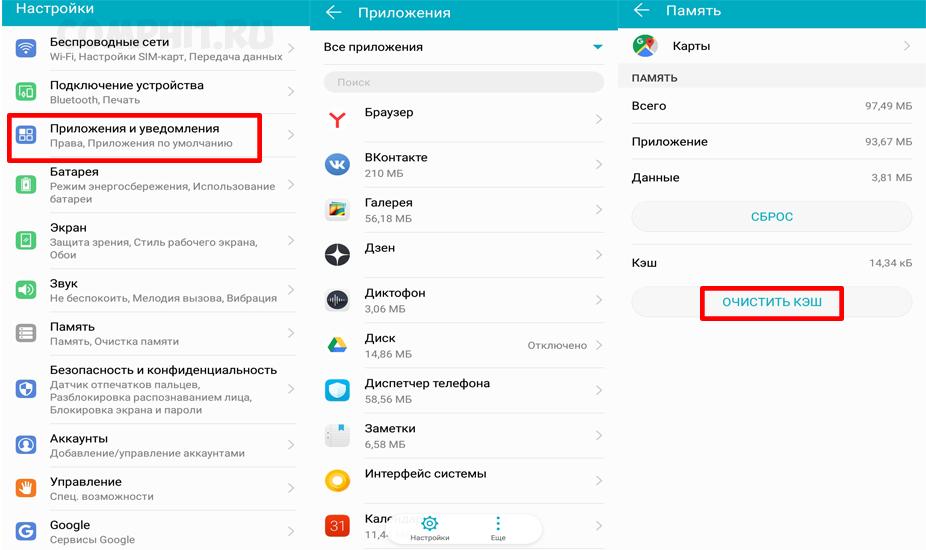 Далее задержать палец на любом вложении, пока не появится всплывающее меню. Найти раздел «Еще» и отметить неиспользуемые вложения. Осталось нажать на «Корзину» и удалить их.
Далее задержать палец на любом вложении, пока не появится всплывающее меню. Найти раздел «Еще» и отметить неиспользуемые вложения. Осталось нажать на «Корзину» и удалить их.
Правильное удаление видео и фото позволит высвободить дополнительное место. Процедура осуществляется в несколько шагов: Найти фото – выбрать его –нажать на «Корзину». Для правильного удаления потребуется зайти в Альбомы–Недавно удаленные–Удалить все. Теперь ролики и фото не будет занимать место в хранилище.
3. Использование облачных технологий
Операционная система iOS позволяет хранить видео- и фотоматериалы в базовом хранилище. При нехватке места можно воспользоваться другими ресурсами. Гугл Диск или Яндекс.Диск бесплатно предоставят вместительные облачные хранилища. Воспользуйтесь диском, чтобы освободить пространство на устройстве. Убедитесь, что фото или видео полностью загружено в облачное хранилище, прежде чем удалить его из памяти телефона.
Если вам интересен способ, как почистить память iPad или iPhone, на котором больше места занимают музыкальные композиции. Обратите внимание на сервис Apple Music. Теперь загружать в память устройства любимую музыку необязательно, можно слушать через интернет. Достаточно зарегистрироваться в приложении.
Обратите внимание на сервис Apple Music. Теперь загружать в память устройства любимую музыку необязательно, можно слушать через интернет. Достаточно зарегистрироваться в приложении.
4. С помощью компьютера
Произвести очистку хранилища можно и при помощи компьютера с помощью приложения iTunes.
Фирменное приложение позволит полностью стереть весь мусор из памяти Айфона. Для выполнения процедуры понадобится:
- смартфон;
- подключенный к интернету компьютер;
- USB-кабель.
Для начала на компьютер необходимо установить приложение iTunes, скачав его с официального сайта Apple. Далее необходимо подключить смартфон к компьютеру через кабель. Дождаться пока телефон пройдет идентификацию. Нажать Настройки–Обзор–Другое (в цветной шкале). Нажимая на категории, можно посмотреть, какой объем памяти освободится.
Если нет желания производить очищение хранилища вручную, то можно воспользоваться кнопкой «Восстановление iPhone». Удаляться мультимедиа файлы, но журнал звонков, календарь, сообщения и заметки останутся. Перед очисткой можно создать резервную копию нужных файлов.
Удаляться мультимедиа файлы, но журнал звонков, календарь, сообщения и заметки останутся. Перед очисткой можно создать резервную копию нужных файлов.
В заключении мы бы хотели дать несколько советов, которые позволят избежать проблем с дефицитом объема хранилища:
- Скачивайте только нужные приложения.
Приобретение сторонних программ, производители которых обещают улучшить производительность телефона, приводит к обратному эффекту.
- Регулярно обязательно перемещайте видео- и фотоматериалы на внешний носитель, компьютер или в облачные сервисы.
Процедура разгружает память и повышает работоспособность устройства.
- Используйте программы, которые удаляют мусор в автоматическом режиме
- Если есть возможность, то поставьте SD-карту — она увеличит свободное пространство
От объема незаполненной памяти зависит скорость работы смартфона, поэтому снижение производительности неизбежно, если память замусорена.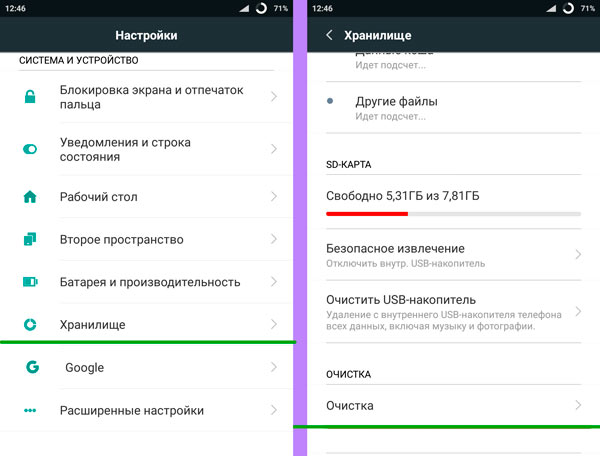
Если же не желаете делать это самостоятельно, то очистить внутреннюю память телефона, установить программу удаления временных файлов или антивирус на планшет, вам помогут специалисты «Службы добрых дел». Мы решаем проблему с помощью удаленного доступа или оперативно выезжаем к вам. Напишите в чат или позвоните нам – и через несколько минут проблема будет решена!
Как очистить кэш на смартфоне Samsung Galaxy Инструкция
Если вы совсем не знакомы с тем, как очистить кэш на Samsung Galaxy, тогда сегодня мы пройдем по основным принципам: что такое кэш, каким он бывает и как выполнить очистку кэша данных на Android-устройстве.
Что такое кэш?
Кэш — это временные файлы, которые ускоряют работу смартфона. Они хранятся в памяти для дальнейшего использования операционной системой и приложениями. Как вы уже могли догадаться, есть два вида кэша: системный и кэш приложений. Хотя его целью является сделать ваш смартфон Galaxy более быстрым, он также может вызывать различные проблемы в работе программного обеспечения. Поэтому, необходимо регулярно выполнять очистку.
Поэтому, необходимо регулярно выполнять очистку.
Как очистить кэш ваших приложений на смартфоне Samsung
Вы можете удалить кэш каждого приложения по отдельности или всех сразу. Чтобы выполнить процесс очистки для определенной программы, вам необходимо открыть “Настройки” на смартфоне, а затем перейдите в раздел “Диспетчер приложений”. В списке всех приложений найдите нужное и очистите кэш, нажав соответствующую кнопку. Теперь, для удаления кэша всех имеющихся программ, перейдите в раздел “Память” и тапните по пункту “Кэшированные данные”, а затем подтвердите очистку, нажав “ОК”.
Как очистить системный кэш на Samsung Galaxy
Если именно операционная система Android ведет себя странно, а не одно или два приложения, вы, возможно, попробовать очистить системный кэш. Мы рекомендуем делать это каждый раз, когда вы обновляете свой смартфон до более новой версии ОС. Это помогает предотвратить появление разного рода проблем с программным обеспечением.
- Выключите телефон через меню питания.

Нажмите и удерживайте одновременно кнопки “Громкость вверх”, “Домой” и “Питание”. - После этого вы должны увидеть синий экран, а затем автоматически перейти в рекавери.
- Используйте кнопки управления громкостью для перемещения вниз и вверх. Выберите, таким образом, пункт «Wipe Cache Partition», а затем нажмите кнопку “Питание”, чтобы подтвердить.
- По завершению процесса внизу экрана появится желтая надпись “Cache wipe complete».
- Теперь вы можете перезагрузить Samsung Galaxy, выбрав в меню “Reboot system now». Затем нажмите кнопку “Питание”, чтобы подтвердить.
- Перезагрузка может занять некоторое время, поэтому запаситесь терпением.
Теперь вы знаете как очистить кэш на вашем смартфоне. Если у вас возникли какие-то вопросы – пишите нам!
Также подписывайтесь на наши страницы Вконтакте, Facebook или Twitter, чтобы первыми узнавать новости из мира Samsung и Android.
Как очистить кэш, память, «Другое» на iPhone и iPad: пошаговая инструкция
Мы уже рассказывали, как очистить кэш на Android — можете ознакомиться с рекомендациями по ссылке в конце этой статьи.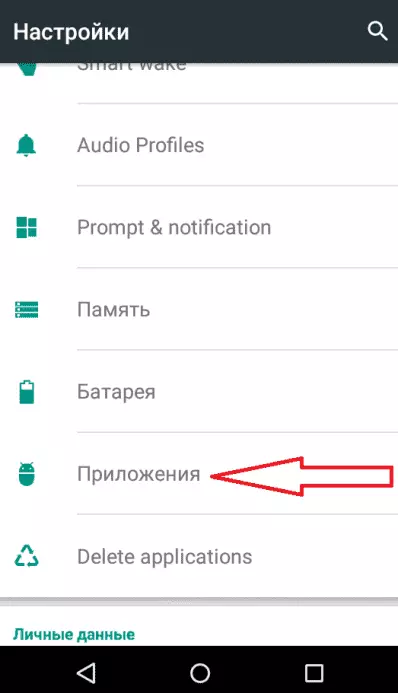 Сегодня мы дополним серию инструкцией о том, как очистить кэш в iOS.
Сегодня мы дополним серию инструкцией о том, как очистить кэш в iOS.
Что такое кэш и зачем его чистить на iPhone?
Кэш — это своего рода промежуточное хранилище данных. Если вы посещаете какой-либо сайт, то его содержимое сначала загружается в промежуточное хранилище: кэш браузера. А если вы через какое-то время снова посещаете эту страницу, то ее содержимое загружается быстрее.
Кроме того, в кэше хранятся пароли, поэтому вам не нужно вводить их каждый раз. Но слишком большой объем кэша может замедлить работу вашего смартфона. Кроме браузера, кэш используют приложения вашего устройства. Именно поэтому кэш нужно регулярно чистить.
На iPhone и iPad пароли и посещенные веб-страницы могут храниться в кэше довольно долго. Вы можете очистить кэш в iOS за несколько простых шагов — как именно, сейчас расскажем.
iPhone и iPad: как очистить кэш в браузере
Самым используемым приложением по статистике является браузер, так что с него и начнем.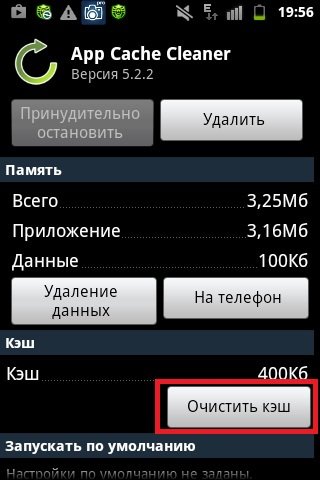
Итак, для очистки кэша Safari откройте приложение Настройки и в разделе Safari нажмите кнопку «Очистить историю и данные веб-страницы».
iPhone и iPad: как очистить кэш в приложениях
Остальные приложения как правило не могут похвастаться такой функцией, поэтому для очистки кэша в них есть два пути.
1. С помощью iTunes.
Подключите свой iPhone или iPad к компьютеру и синхронизируйте с приложением iTunes. Выберите свое устройство и в появившемся меню поставьте флажок в пункте «Шифровать резервную копию iPhone». В соседнем поле нажмите «Создать копию сейчас». После этого на своем iPhone или iPad отключите функцию «Найти iPhone». Теперь вам остается только нажать кнопку «Восстановить из резервной копии» и дождаться окончания процесса.
2. Вы можете вручную удалить приложение и скачать его заново из App Store, тем самым кэш приложения будет очищен.
Узнайте также:
Фото: MaxPixel, PxHere
Как очистить кэш на андроиде самсунг
Как удалить кэш с помощью специального ПО
Удалить данные программ можно с помощью специальных утилит. Например, Cache Cleaner (эту и другие подобные программы можно бесплатно загрузить с Google Play). Интерфейс большинства этих приложений позволяет выполнить удаление быстро, всего в несколько кликов.
Например, Cache Cleaner (эту и другие подобные программы можно бесплатно загрузить с Google Play). Интерфейс большинства этих приложений позволяет выполнить удаление быстро, всего в несколько кликов.
Чтобы освободить память устройства с помощью Cache Cleaner нужно выполнить такие действия:
запускаем Cleaner;
нажатием на иконку в виде корзины в нижней части экрана, чистим память телефона;
В настройках этой утилиты можно выставить напоминание. В результате в панели уведомлений Android будет отображаться информация об объеме кэшированных данных. Для того чтобы освободить память не нужно запускать Cache Cleaner, а достаточно щелкнуть по иконке в виде корзины.
В приложениях Clean Master или CCleaner также есть функция очистки памяти.
Для того чтобы стереть cache при помощи Clean Master нужно:
запустить софт;
нажать раздел «Мусор»;
после подсчета объема ненужных файлов щелкнуть по кнопке «Очистить мусор»;
подождать пока завершится процесс удаления и на экране появится уведомление о том, что кэш очищен.
Чтобы очистить кэш в телефоне на Андроид с помощью CCleaner необходимо:
В мобильных браузерах стереть эти файлы можно вручную. Например, чтобы удалить cache в браузере Google Chrome, надо выполнить следующее:
запустить браузер Chrome;
Всем привет! Сегодня мы разберем, что это за функция кэшированные данные на телефонах Самсунг. Вы поймете, в чем их плюсы и минусы кэша и можно ли удалять его из Андроида.
В процессе работы, на Андроид смартфонах и планшетах накапливается остаточная информация о посещаемых приложениях и запускаемых играх. Такая информация называется «кэш»
. Информация эта временная и постоянно обновляется. Пользователи по разному оценивают необходимость кэш-данных на телефоне. Но большиство старается сразу же удалять такие временные файлы из девайса.
Трудно сказать, как часто следует стереть системный кеш. Обычно рекомендуется удалять кеш после обновления системы, поскольку обновленные системные приложения не будут использовать устаревшие файлы оптимизации. Там буквально нет причин, почему вы не должны уходить. Это может показаться хлопот, но не может повредить время от времени удалять разделы системного кеша. Это может не прояснить много места на вашем устройстве, но это помогает держать все как можно гладко, и это безвредно.
Там буквально нет причин, почему вы не должны уходить. Это может показаться хлопот, но не может повредить время от времени удалять разделы системного кеша. Это может не прояснить много места на вашем устройстве, но это помогает держать все как можно гладко, и это безвредно.
Дополнительная память, вероятно, будет номинальной, но в чем смысл хранить данные для забытых приложений и старых веб-страниц, которые вы вряд ли сможете посетить снова, когда их можно использовать для более важных вещей, таких как отличная игра-головоломка или несколько эпизодов вашего любимого шоу?
Использование встроенных функций устройства
Первый способ не потребует от пользователя загрузки сторонних приложений из Play Market, ведь система Android имеет все необходимое для анализа и оптимизации используемого места. Тонкую настройку произвести не получится, однако в 70% случаев такая очистка помогает выявить и удалить главных «пожирателей» памяти.
Перейдите в настройки смартфона, затем откройте раздел Память.
Важно! Вкладка «Память» на устройствах части производителей носит другое название. К примеру: «Хранилище и USB накопитель».
Через пару секунд на экране появится детальная статистика использования внутреннего хранилища
Первое, что можно сделать — удалить ненужные приложения, а для остальных — очистить кеш. Нажмите на «Данные приложений и файлов», чтобы перейти в необходимый раздел.
На экране отобразиться список установленных на смартфоне игр и приложений. Под названием каждой программы можно узнать, сколько пространства она заполняет. Наиболее прожорливые в этом плане — мессенджеры и клиенты социальных сетей. Рассмотрим, как сократить место, занимаемое приложением, в 2 или даже 3 раза.
Нажмите на любое приложение, занимающее много памяти. Откроется информация о выбранной программе, нас интересуют кнопки «Стереть данные» и «Очистить кеш».
Первым делом стоит провести очистку кеша — такое действие никак не затронет персональную информацию и освободит пару сотен мегабайт в памяти. А вот перед тем, как стереть данные — запомните:Если стереть данные приложения, будет выполнен выход из ваших учетных записей, а сохраненные в памяти телефона фото и видео пропадут. Это особенно касается мессенджеров — Viber, WhatsApp и Telegram.Само приложение никуда не исчезнет, поэтому, если накопилось много ненужных фото в папках социальных сетей — данные можно смело стирать.
А вот перед тем, как стереть данные — запомните:Если стереть данные приложения, будет выполнен выход из ваших учетных записей, а сохраненные в памяти телефона фото и видео пропадут. Это особенно касается мессенджеров — Viber, WhatsApp и Telegram.Само приложение никуда не исчезнет, поэтому, если накопилось много ненужных фото в папках социальных сетей — данные можно смело стирать.
Процедуру можно провести для нескольких приложений, в результате освободиться от 200 до 600 Мб пространства.
Полная очистка памяти и удаление всех файлов
Если задача — не очистить смартфон от «мусора», а полностью удалить данные, включая фотографии, музыку, видео и приложения — поможет другой способ.
Зайдите в настройки, раздел — Восстановление и сброс. На разных версиях Android он имеет схожие названия.
Прочитав предупреждение о том, что все данные будут удалены с телефона, а настройки сброшены до заводских — нажмите кнопку подтверждения
Важно! Если на телефоне установлен пин-код для блокировки экрана, его ввод может потребоваться перед полной очисткой.
Эти способы подходят для освобождения памяти на LG, Lenovo и устройств большинства производителей.
Как очистить внутреннюю память Самсунг?
Для планшетов и смартфонов корейского гиганта, работающих под управлением Android 6.0 и новее, инструкция немного отличается. Причина тому — встроенный оптимизатор используемых ресурсов, созданный в сотрудничестве с Clean Master.
Если вы — счастливый обладатель гаджета от Samsung, выполните следующие действия:
Откройте настройки устройства, затем перейдите во вкладку Оптимизация.
Очистка кеша и удаление ненужных файлов доступны в одно нажатие. Кнопка оптимизировать сделает всю работу за пользователя.
Что случится если удалить кеш
Ничего не случится, если вы удалите кеш памяти. Она представляет собой набор данных, которые являются «калькой» исходных значений, хранящихся в другом месте.
Другими словами, кэш является временным хранилищем, где часто используемые данные и могут быть сохранены для быстрого доступа к ним.
Когда приходит первый клиент за книгой, библиотекарь идет на склад и возвращается к прилавку с книгой чтобы дать ее клиенту.
Позже, клиент возвращается, чтобы вернуть книгу. Библиотекарь берет книгу относит на склад, возвращается к прилавку и ждет другого клиента.
Давайте предположим, что следующему клиенту, понадобилась именно эта же книга. Библиотекарь должен вернуться на склад обратно, чтобы опять взять книгу, и отнести новому клиенту.
В этот рюкзак, он будет ставить книги, которые возвращают клиенты — максимум 10. Теперь, когда придет другой клиент, все что потребуется от библиотекаря, это взять книгу из рюкзака и дать клиенту, поэтому клиент обслуживается быстрее.
Примерно все так работает и на телефоне андроид. Как видите от объёма и очистки также многое зависит – уменьшается скорость обслуживания, в нашем случае это производительность системы андроида.
Поэтому вывод такой: очищать кэш на андроиде можно, но нужно ли его очищать – решать только вам. Успехов.
Успехов.
Сколько бы памяти не было на вашем устройстве, рано или поздно вы начнете задаваться вопросом, как можно очистить кэш, чтобы высвободить память на своем Андроиде. Еще одна причина, по которой осуществляется эта операция – это некорректная работа того или иного приложения, игры.
Хотим уведомить вас о том, что кэш загружается автоматически на протяжении всего времени, пока у вас установлена программа или определенная игра. С каждым обновлением и продолжительным использованием приложения, количество занимаемой памяти растет, а иногда и вовсе достигает высокой отметки. В связи с этим многие пользователи решаются очистить кэш.
Нужно отметить, что очистка – это не удаление программы, а просто стирание определенных файлов, которые занимают лишнюю память, и, быть может, уже долгое время не используются ни одной программой.
Очистка кэша с помощью программ
Можно конечно постоянно отслеживая все приложения и папки удалять мусор вручную, но удаление смс – и прочих «ненужностей» — задача нудная и занимающая много времени. Поэтому самое простое – очищать Android автоматически, благо специальные программы имеются в достаточном количестве.
Поэтому самое простое – очищать Android автоматически, благо специальные программы имеются в достаточном количестве.
— самая популярная, бесплатная и многофункциональная программа, не только очищает ваш телефон, но и работает как антивирус, определяя и изолируя опасное ПО. Использует собственные алгоритмы оптимизации, ускоряет игры. Однако полные возможности доступны при наличии root прав.
— тоже отличное приложение, прекрасно справляющееся с поставленными задачами. Есть бесплатная версия и платная с расширенным функционалом. Отличается быстрой работой, продвинутым менеджером приложений, лёгким управлением в одно касание.
– ещё один хороший инструмент. Обладает возможностью настроить уровни очистки от мягкого до агрессивного. Создаёт резервные копии, может отключать приложения, включая системные.
Есть простые приложения, не загруженные функционалом, буквально одним «тапом» справляющиеся с очисткой Андроида: , пр.
Кэш на андройде
На смартфонах с операционной системой Android ситуация выглядит похожим образом, за одним существенным «но» — объем предоставленной памяти значительно ниже
, чем на персональном компьютере. Помимо этого, программы после запуска хранятся в трей-листе, откуда их потом можно заново развернуть
Помимо этого, программы после запуска хранятся в трей-листе, откуда их потом можно заново развернуть
, со всеми сохраненными изменениями, совершенными в последней сессии.
Преимущества и недостатки регулярной очистки кеш-памяти
Ну, как только мы узнаем, что такое кеш, следующим шагом будет анализ частоты, с которой желательно выполнить ее удаление. Как многие из вас уже знают, как правило, всегда рекомендуется выполнять процесс стирания кеша так часто, так как это освобождает кэш-память, и мы избавимся от информации, хотя, хотя это правда, что мы использовали ее некоторое время назад, возможно, сейчас нам это больше не нужно.
Но мы не только избавляемся от ненужной информации, но и немного собираемся выпустить наше устройство, что сделает его более гибким и эффективным. Однако в этом случае у нас также есть некоторые негативные аспекты, а именно, если мы слишком часто удаляем кеш-память, то, что мы действительно собираемся найти, заключается в том, что устройство всегда должно прибегать к этим данным через основной памяти, чтобы отправить их обратно в кэш-память, что означает, что мы не будем в полной мере использовать преимущества, предлагаемые кешем.
К сожалению, ОС не очень хорошо справляется с очисткой лишних файлов, из-за чего, при длительном пользовании, приложения могут работать некорректно
, а само быстродействие телефона значительно снизится
. Для предотвращения этого, рекомендуется использовать сторонние программы
, которые производят очистку, например, Clean Master.
В этом смысле важно иметь в виду, что мы должны разрешать эту информацию хранить в кеше, и хотя хорошо проводить очистку каждый так часто, мы могли бы в основном рассматривать ее как жесткий диск ; очевидно, что мы не отформатируем наш жесткий диск каждый день, но возможно, что каждый так часто мы хотим сделать полную очистку, и таким же образом мы будем действовать с кэш-памятью, то есть мы продолжим стирать его каждый раз, но не злоупотребляя им, позволяя таким образом, который выполняет свою функцию, в то же время, что при периодической очистке мы также избавимся от всей ненужной информации с тем, что мы улучшим, в свою очередь, и текучестью
Простой способ почистить память смартфона Huawei
Чтобы удалить ненужные файлы, необязательно разбираться в системе телефона.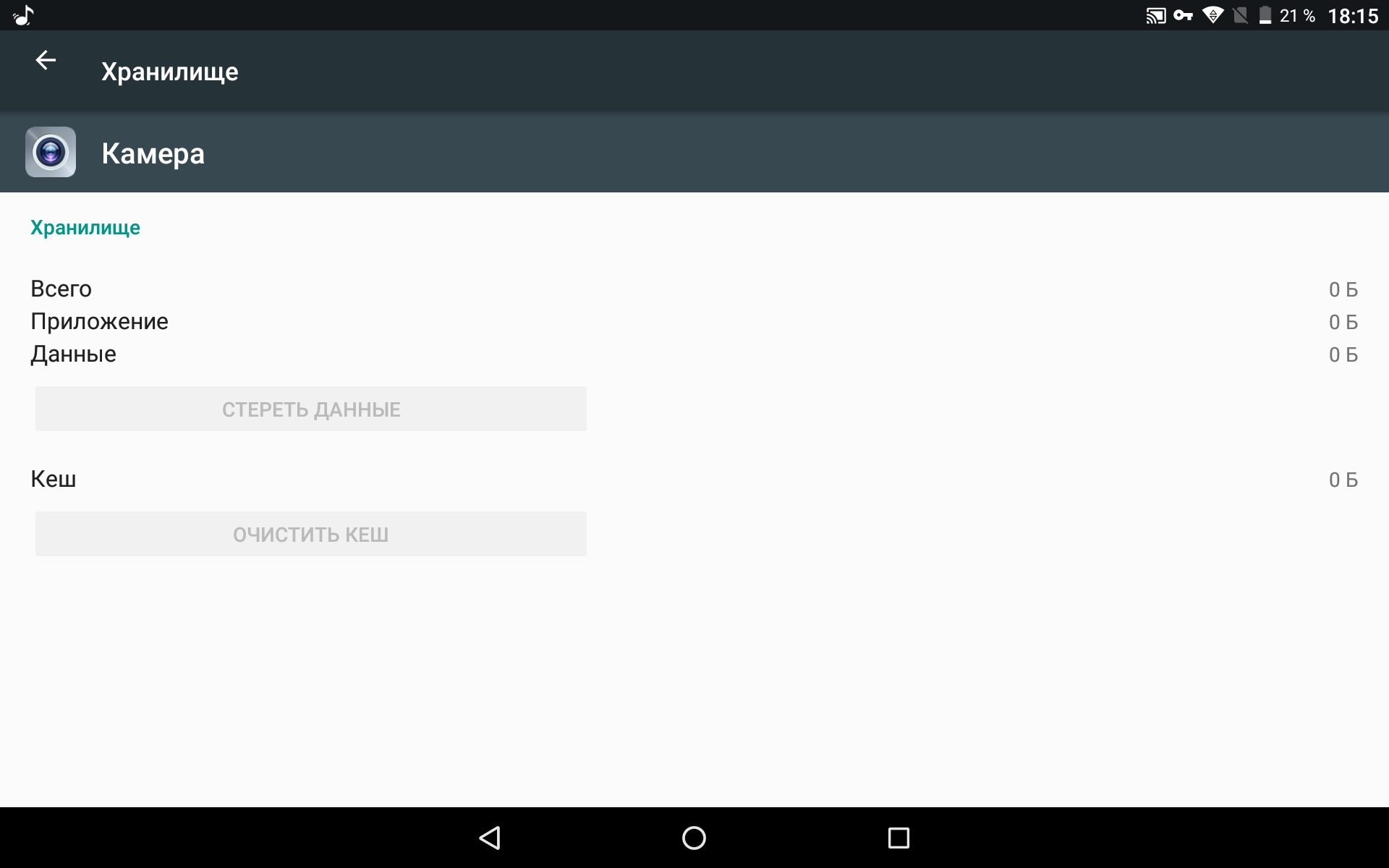 Разработчики приложений знают, как нам в этом помочь. И уже создали несколько полезных программ, которые автоматически собирают «мусор» на вашем телефоне Хуавей. И безопасно удаляют его. Не нужно думать, что это панацея. Есть и отрицательные стороны в таком способе очистки. При включенном Wi-Fi или мобильном интернете вы будете видеть рекламу в окне программы.
Разработчики приложений знают, как нам в этом помочь. И уже создали несколько полезных программ, которые автоматически собирают «мусор» на вашем телефоне Хуавей. И безопасно удаляют его. Не нужно думать, что это панацея. Есть и отрицательные стороны в таком способе очистки. При включенном Wi-Fi или мобильном интернете вы будете видеть рекламу в окне программы.
Также программы-чистильщики отнимают ресурсы мобильного устройства, постоянно находясь в запущенных процессах. Эти программы имеют свойство надоедать оповещениями якобы о том, что память смартфона переполнена. Хотя в действительности нередко «подтасовывает» результаты сканирования.
Запустите приложение Google Play
Если настроить приложение для очистки должным образом, оно станет хорошим инструментом для удаления ненужных данных на Huawei:
Чтобы найти такое приложение, откройте маркет Google Play и введите в поиске «Очистить память» или «Удаление мусора»;
- В результатах вы сможете выбрать лучшую для себя программу.
 Самой популярной является Clean Master из-за тщательного поиска кеша и ненужных файлов. Его скачали и установили более 1 млрд раз;
Самой популярной является Clean Master из-за тщательного поиска кеша и ненужных файлов. Его скачали и установили более 1 млрд раз; Во всех этих приложениях принцип работы и интерфейс пользователя схожи. В главном меню программы выберите «Очистить мусор».
И приложение начнёт искать ненужные файлы на вашем мобильном телефоне;
После сканирования нажмите кнопку «Очистить»;
Затем выберите пункт, который очищает ОП и таким же образом освободите её от ненужных запущенных процессов;
Большинство подобных программ имеют антивирусную защиту или сканер. Попробуйте просканировать свой смартфон Хуавей.
Возможно вместе со скачиваемыми файлами вы занесли в память вирусы.
Присмотритесь ко всем инструментам приложения для очистки памяти. Примените их. Этот способ очистки часто помогает устранить проблемы с работой смартфона. Избавиться от «лагов» и медлительности операционной системы Хуавей. Так как кэш и другие подобные файлы может занимать не только физическую память мобильного устройства, но и часть виртуальной.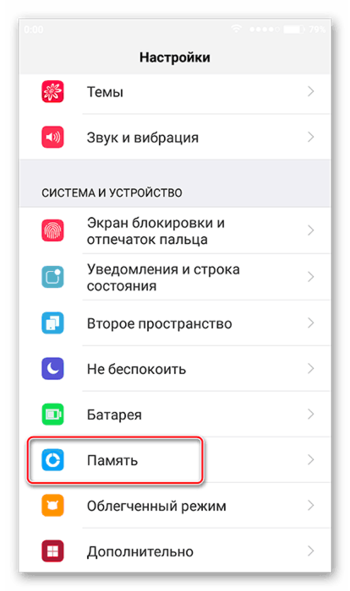 После чего вы сталкиваетесь в Плей Маркете с различного рода ошибками при установке новых приложений.
После чего вы сталкиваетесь в Плей Маркете с различного рода ошибками при установке новых приложений.
Какой бывает кэш
Кэш на Андроид бывает трех видов:
- Dalvik-cache
– это разновидность информации, которая присутствует в каждой ОС Андроид и отвечает за выполнение всех программ. Имеет собственный раздел и очистить этот кэш вручную не удастся. - Файлы системных приложений
– системный кэш, который создается в процессе работы основных приложений. Находиться в папке /cache. Очищать и вообще трогать его крайне не рекомендуется, так как удаление кэша может повлечь за собой ошибки в работе системы. - Данные пользовательских приложений
– кэш приложений, которые были установлены в процессе использования гаджета. Это и игры, и новостные приложения, браузеры и прочее. Ненужная информация может храниться либо в памяти телефона, либо на съемной SD-карте, в зависимости от того, куда устанавливаются приложения. Очистить этот кэш на телефоне Андроид можно двумя способами. Вручную и с помощью специальных утилит.
Вручную и с помощью специальных утилит.
Для очистки системы вручную на ОС Android, необходимо выполнить следующие действия:
- Зайти в меню «Настройки»
- Выбрать вкладку «Память»
- Выбрать «Данные приложений» и перейти на «Все»
- Из списка выбрать приложение, у которого хотите удалить кэш
- В открывшемся окне, нажмите кнопку «Очистить данные»
- Подтвердите ваше действие нажатием кнопки «ОК»
Существует бесчисленное множество различных программ для удаления системных файлов с телефона. Программы популяры из-за того, что от пользователя требуется минимальные познания в телефонах или планшетах. Открыл, нажал пару кнопок и все, удалено абсолютно все, что удаляется без каких-либо вредных последствий, среди самых популярных, выделяются такие программы, как:
- Cash Cleaner Easy
- Clean Master
- CCleaner
Cache Cleaner Easy
– простая утилита, для очистки «мусора» из памяти телефона.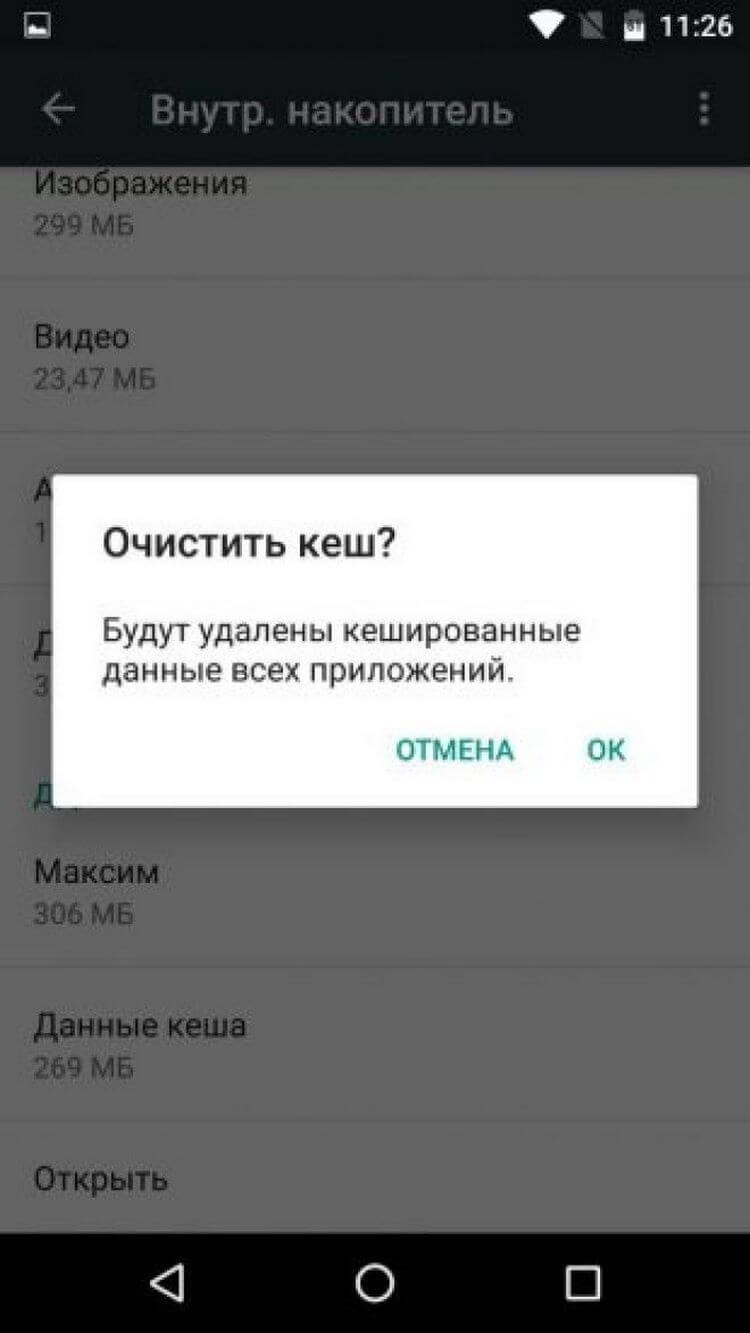 Программа была переведена на русский язык для расширения аудитории пользователей. Принцип работы программы прост: сканируете мобильное устройство и потом, ставя галочки, выбираете те части информации, которые необходимо удалить. Или попросту очищаете кэш всего устройства. Приложение не отличается от множества других аналогичных, очень простое, сканирует систему и выдает результат. Отлично подойдет для тех, кто не хочет ждать глубокого сканирования системы, а хочет быстро очистить и забыть. Но, для тех, кто редко «чистит» свой гаджет, лучше выбрать программку с более тщательным сканированием всей системы.
Программа была переведена на русский язык для расширения аудитории пользователей. Принцип работы программы прост: сканируете мобильное устройство и потом, ставя галочки, выбираете те части информации, которые необходимо удалить. Или попросту очищаете кэш всего устройства. Приложение не отличается от множества других аналогичных, очень простое, сканирует систему и выдает результат. Отлично подойдет для тех, кто не хочет ждать глубокого сканирования системы, а хочет быстро очистить и забыть. Но, для тех, кто редко «чистит» свой гаджет, лучше выбрать программку с более тщательным сканированием всей системы.
Clean Master
– бесплатное, популярное среди пользователей приложение для телефонов и планшетов на базе Андроид. Выполняет несколько полезных функций, а именно:
- очистка кэша
- ускорение работы устройства путем закрытия ненужных процессов
- оптимизация и деинсталляция пространства в памяти устройства
Стоит отметить, что у программы есть возможность установки своих модулей на рабочий экран в виде виджетов, что заметно упрощает процесс выполнения функций приложения. Вам не требуется открывать его, а просто активируете виджет. Утилита не требует Root-прав для выполнения своей работы, но наличие этих прав заметно улучшит работу приложения и гаджета в целом.
Вам не требуется открывать его, а просто активируете виджет. Утилита не требует Root-прав для выполнения своей работы, но наличие этих прав заметно улучшит работу приложения и гаджета в целом.
CCleaner
– очень популярное и мощное программное обеспечение для ОС Windows, теперь доступно и для Андроид-устройств. В меню приложения расположены диаграммы, описывающие состояния оперативной памяти и внутренней памяти устройства. Нажав на кнопку «Анализ», произойдет полное сканирование всех параметров памяти смартфона, после чего, пользователю будут предоставлены варианты очистки, либо автоматический (удалит все, что сочтет ненужным «мусором»), либо подробный, где пользователь сможет сам выбирать файлы для очистки, вплоть до истории звонков телефона. Программа зарекомендовала себя как качественный «чистильщик», который может составить конкуренцию Clean Master.
Для того, чтобы очистить кэш браузера, можно воспользоваться либо программами очистки, где за вас все сделает утилита и от вас ничего требоваться не будет.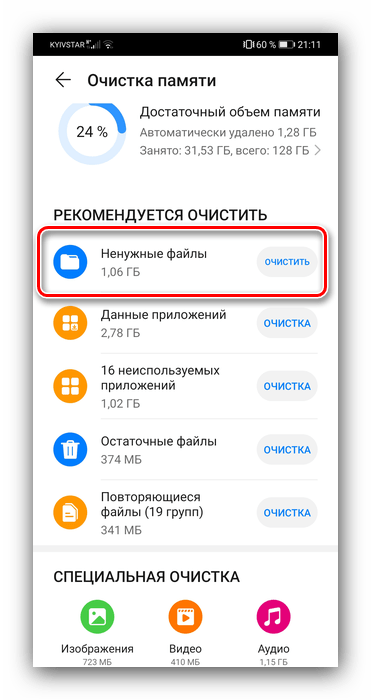 Либо, через меню «Настройки», где вам нужно найти желаемый браузер для очистки кэша и вручную произвести очистку. Либо же, зайдите в желаемый браузер (на телефонах их часто несколько) и, в меню браузера, выберите пункт «История». После открытия этого пункта, выбираете пункт «Очистить историю» выбираете пункт «изображения и другие файлы сохраненные в кэше» нажимаете «удалить данные» после чего безвозвратно удаляется кэш всех файлов.
Либо, через меню «Настройки», где вам нужно найти желаемый браузер для очистки кэша и вручную произвести очистку. Либо же, зайдите в желаемый браузер (на телефонах их часто несколько) и, в меню браузера, выберите пункт «История». После открытия этого пункта, выбираете пункт «Очистить историю» выбираете пункт «изображения и другие файлы сохраненные в кэше» нажимаете «удалить данные» после чего безвозвратно удаляется кэш всех файлов.
Что означает очистить кэш приложений в телефоне либо планшете
Это механизм, который собирает файлы и информацию с применением приложений: вк (вконтакте), браузера хроме, yandex, ютуба, плей маркета, камеры, клавиатуры, игры, музыкального проигрывателя, галереи и других.
Это упрощает резвый доступ к приложениям и инструментам, которые вы нередко используете.
Хоть и использования кэш отлично ускоряет доступ к нередко применяемым функциям, с течением времени при скоплении огромного его количества, воздействие становится прямо обратным – работа замедляется.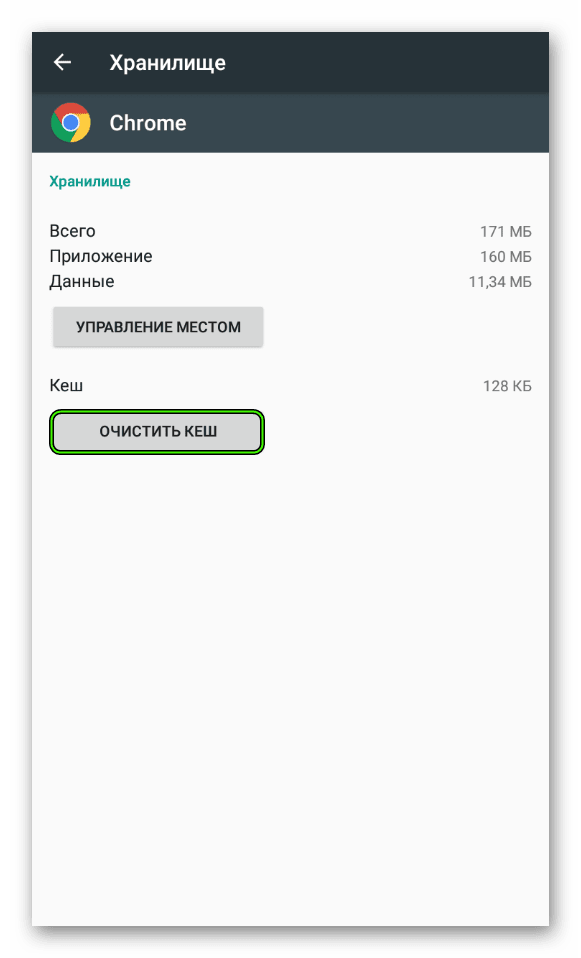
Стоит знать, что чистка кэша в android хоть какой версии, к примеру, android 5.1 либо android 6.0. 1 не оказывает влияние на ваши файлы.
Здесь видео я покажу как почистить кэш на адройде
При всем этом не так уж важно в каком приложении Android требуется.
как очистить память на телефоне ! встречаются два метода отчистки памяти на android! Чистка кэш памяти и чистка.
При его удалении что остается сделать нашему клиенту данные, такие как музыка, видео, фото и текстовые документы остаются не тронутыми.
Они в безопасности. Будут удалены только некие данные из браузера и приложений, как сохраненные странички, файлы coockies (куки), пароли и т.д.
Как удалить кэш в Android
Если вы используете Android версии 4.3.5 либо более поздней, очистить кэш совсем не сложно.
Сейчас нажмите «Память устройства».
Подождите мало пока система вычислит кэшированные данные и нажмите у них (на картинке малая некорректность, требуемый параметр чуток ниже показанного стрелкой).
Сейчас сделай на всего один клик «Удалить» и кеш всех приложений будет вполне очищен.
Если дополнительно к внутренней памяти вы установили карту Mini SD, данные в кэше будут доступны дважды — во внутренней памяти и USB-устройстве.
Вот и финал, ненужно перезагружать телефон либо делать какие-либо дополнительные шаги.
Программка очистить кеш на android
Чистка кэш приложений вручную, видите ли обычная и стремительная, только есть данном один аспект.
Если вы фактически не выпускаете б/у собственный телефон, то соответственно кэшированные данные в персональном компьютере будут скапливаться стремительно.
Перейдя вот по этой ссылке и сможете скачать хорошую программку, которая будет всегда очищать кэш заместо вас, когда возжелаете (раз в течении дня, раз в течении недели и т.д.). Фурроров.
Как почистить память телефона Хонор и Хуавей вручную
Если статистика показала «мусор» в телефоне, сразу беритесь за его очистку. Как очистить внутреннюю память телефона Хуавей и Хонор? Самый простой вариант — вручную. Это без использования сторонних программ заходить в соответствующие разделы и удалять ненужные компоненты. Поскольку мест, где находится скопление ненужных файлов, немало, используйте пошаговое руководство по очистке Honor или Huawei. Алгоритм подойдет как для телефонов, так и для планшетов этой марки.
Удаление «мусора» в браузере
Первое место, которое накапливает больше всего ненужных компонентов — мобильный браузер. Даже не подозревая, вы засоряете кэш посещением разных сайтов. Например, заходя впервые на яркий мультимедийный источник с кучей видео и гифок, сайт будет грузиться долго, поскольку телефон еще его не знает. При последующих посещениях устройство «запомнило» вид странички, сохранило себе в кэш образы. Поэтому загрузка будет идти быстрее. Со стороны практичности данная функция удобная, так как это значительно экономит трафик и время ожидания. Со стороны засорения памяти является прямым убытком, потому что кэш — коварное место. Его не видно, но он отнимает рекордное количество свободного пространства.
Даже не подозревая, вы засоряете кэш посещением разных сайтов. Например, заходя впервые на яркий мультимедийный источник с кучей видео и гифок, сайт будет грузиться долго, поскольку телефон еще его не знает. При последующих посещениях устройство «запомнило» вид странички, сохранило себе в кэш образы. Поэтому загрузка будет идти быстрее. Со стороны практичности данная функция удобная, так как это значительно экономит трафик и время ожидания. Со стороны засорения памяти является прямым убытком, потому что кэш — коварное место. Его не видно, но он отнимает рекордное количество свободного пространства.
Чтобы очистить кэш:
Если у Вас остались вопросы или есть жалобы — сообщите нам
- заходим в настройки;
- переходим в приложения;
- находим браузер;
- выбираем его;
- нажимаем на надпись «Очистить кэш»;
- перезагружаем.
Для удаления сообщений:
- выделите лишние диалоговые цепочки;
- нажмите на иконку корзины;
- подтвердите действие.

Очистка ненужных файлов
Если на телефоне есть компоненты, которые больше не пригодятся — удалите их. Это могут быть старые фото или видео. Многие хранят такие файлы как память, не зная, что их возможно скопировать на облачное хранилище и оставить там. Отличным вариантом для таких целей является Google.
Скачайте Гугл Диск и зарегистрируйтесь в нем. Каждому клиенту в рамках системы Гугл предоставляется 15 ГБ бесплатного свободного пространства. Их возможно использовать для содержимого любого формата. Кидаете туда свои архивные элементы, а копии удаляете с телефона.
Удаление приложений
Приложения тоже бывают ненужными. Как много из вас скачали софт для ежедневных тренировок, но никогда его не открывали? Каждый третий. И примеров приложений, которые «точно когда-то понадобятся» — немало. Освободите телефон или планшет от лишней нагрузки, перетащив в корзину лишние компоненты.
Очистка кэша с помощью специализированных приложений.
Существует огромное количество cache для устройств на системе Android. Вам предлагаем только лучшие из них. Перейдя по ниже представленным ссылкам, вы можете скачать все приложения по очистке бесплатно. Там же находится подробная инструкция с видео.
Вам предлагаем только лучшие из них. Перейдя по ниже представленным ссылкам, вы можете скачать все приложения по очистке бесплатно. Там же находится подробная инструкция с видео.
– Пользуется большой популярностью. Максимальный функционал в сочетании с простым интересом. Может очищать не только кэш память, но так же всю систему android.
– Не менее функциональное приложение для очистки кэша и памяти вашего гаджета Позволяет контролировать приложения.
– Самая простая и легкая утилита. Занимает совсем не много места. Функционал и интерфейс полностью соответствует названию. Не содержит ничего лишнего, только очистка кэша.
Надеемся, что данный материал, был полезен Вам.
Что значит очистить кэш в телефоне? Этот вопрос часто задают пользователи смартфонов. Каждое приложение настроено таким образом, чтобы максимально сократить нагрузку на операционную систему и при этом быстро работать. Для этого устанавливаются некоторые файлы на карту памяти. Нужно ли периодически очищать кеш-память? Личное дело каждого.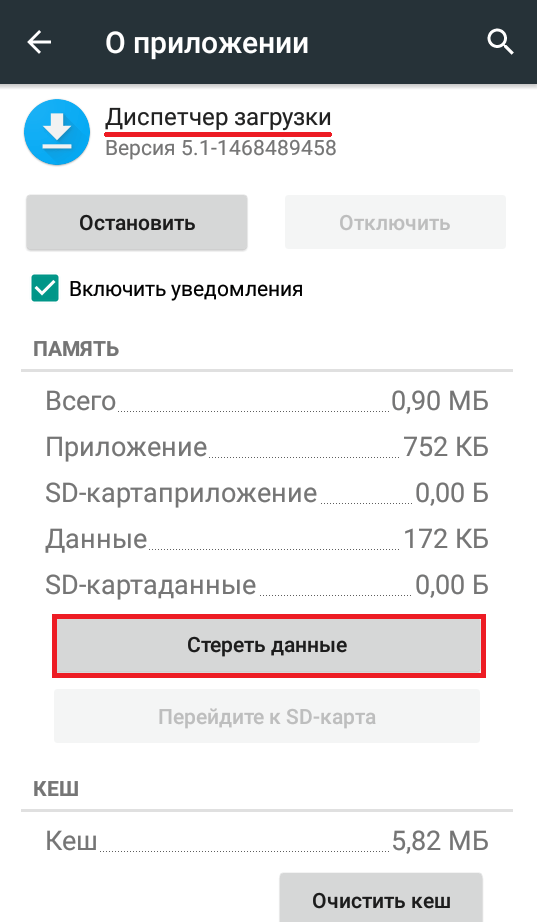 Однако надо понимать, что при заполнении хранилища, аппарат может работать со сбоями. Также при установке новых приложений может не хватить памяти.
Однако надо понимать, что при заполнении хранилища, аппарат может работать со сбоями. Также при установке новых приложений может не хватить памяти.
В некоторых телефонах производитель уже предусмотрел в настройках способ очистки кэш. Однако есть и такие модели, в которых сделать это быстро не получится. Давайте рассмотрим несколько способов.
На телефоне через меню настроек? Для того чтобы ускорить работу аппарата, понадобится удалить файлы мобильных браузеров. Пользователь должен через главное меню зайти в раздел WAP. В нем найти пункт «Настройки» и активировать команду «Очистить кеш-память». После этого рекомендуется вернуться назад и выбрать строку «Удалить файлы cookies», которые также могут замедлять работу гаджета.
Как проверить и освободить хранилище
Как освободить хранилище
Чтобы выбрать из списка фотографии, видео и приложения, которые вы давно не использовали:
- Откройте приложение «Настройки» .
- Выберите Хранилище.
- Нажмите Освободить место.

- Чтобы выбрать объект для удаления, установите флажок в поле справа. Если список пуст, коснитесь Просмотреть последние объекты.
- Чтобы удалить выбранные элементы, в нижней части экрана нажмите Освободить.
Чтобы выбрать из всех данных:
Фотографии, видео и другие медиафайлы
Как удалить резервные копии фото и видео
Если вы скопировали файлы в Google Фото, то оригиналы на устройстве можно удалить. Резервные копии можно посмотреть в приложении. Для этого понадобится подключение к Wi-Fi или мобильному Интернету.
Подробнее о том, как удалить фото и видео с устройства…
Как удалить скачанные фильмы, музыку и другие медиафайлы
Чтобы удалить контент из Google Play, выполните следующие действия:
- Запустите приложение «Play Музыка» или «Play Фильмы».
- Нажмите на значок «Меню» Настройки Управление скачанными файлами.
- Коснитесь значка «Галочка» Удалить.
Контент не из Google Play следует удалять в том приложении, где вы его скачали..png)
Приложения и их данные
Как удалить приложения, которыми вы не пользуетесь
Удаленное приложение можно снова скачать на устройство. Платить за него ещё раз не придется.
Подробнее о том, как удалить приложения…
Как очистить кеш или удалить данные приложений
Очистить память приложения можно двумя способами:
- Очистить кеш
Будут удалены временные данные. Некоторые приложения могут работать медленнее при следующем запуске. - Удалить данные
Все данные приложения будут навсегда удалены. Мы рекомендуем сначала удалить файлы через приложение.
Чтобы очистить хранилище приложения:
- Откройте приложение «Настройки» .
- Нажмите Приложения и уведомления.
- Выберите Все приложения нужное приложение Хранилище.
- Коснитесь Стереть данные или Очистить кеш. Если параметра «Стереть данные» нет, нажмите Управление местом.
Загрузка…
Как стереть раздел кеша и удалить данные на Android
Вы можете очищать данные и очищать кеш для каждого приложения на Android, но что именно это означает? И когда следует использовать каждый?
Если вы когда-нибудь заглядывали в панель приложений Android, вы заметили, что каждое приложение имеет два действия: Очистить кэш и Очистить данные .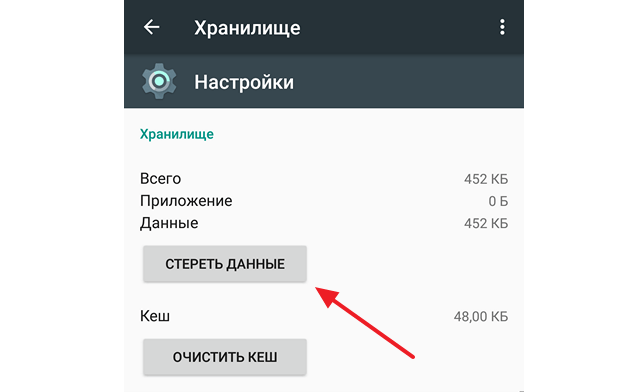 Также есть так называемый «раздел кеша», что не то же самое, что кеш отдельных приложений.
Также есть так называемый «раздел кеша», что не то же самое, что кеш отдельных приложений.
Почему все это существует? Какие отличия? И самое главное, можно ли их очистить, когда вам нужно освободить место на вашем Android-устройстве? Продолжайте читать, чтобы узнать все, что вам нужно знать о данных приложения Android, кеше приложения Android и разделе системного кеша Android.
Что такое данные приложений на Android?
Когда вы устанавливаете приложение из магазина Google Play или загружая сторонний APK, исполняемый файл приложения вместе со всеми необходимыми файлами библиотеки времени выполнения сохраняется в системном каталоге / data / app .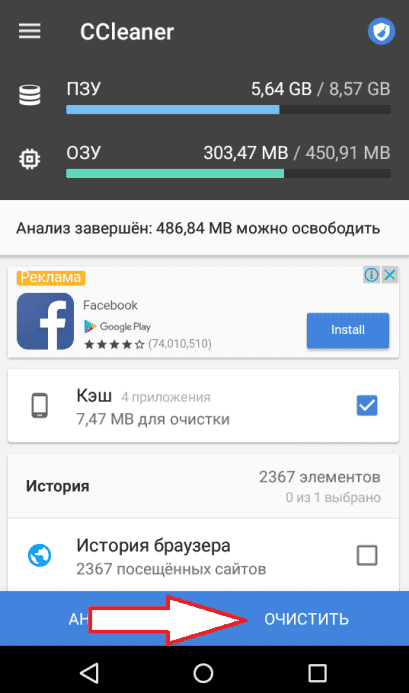 Этот каталог недоступен для файлового проводника, если вы не рутируете свое устройство.
Этот каталог недоступен для файлового проводника, если вы не рутируете свое устройство.
Каждое установленное приложение также получает свой собственный каталог для личных данных, расположенный в системном каталоге / data / data .Этот каталог также недоступен, кроме как при рутировании вашего устройства.
Когда вы используете различные приложения для Android, определенные настройки и входные данные сохраняются между сеансами. Например, при входе в приложение и установке флажка «Запомнить меня» ваши данные будут сохранены в личных данных. Данные также хранят такие вещи, как настройки учетной записи, настройки приложений и т. Д.
Например, при входе в приложение и установке флажка «Запомнить меня» ваши данные будут сохранены в личных данных. Данные также хранят такие вещи, как настройки учетной записи, настройки приложений и т. Д.
Некоторые приложения (например, Spotify) могут хранить автономные аудиоданные, в то время как другие (например, Карты) могут хранить данные автономных карт.Это может занять НАМНОГО больше места для хранения, чем вы ожидали, поэтому может быть полезно знать, как стереть данные приложения, если в вашем хранилище заканчивается.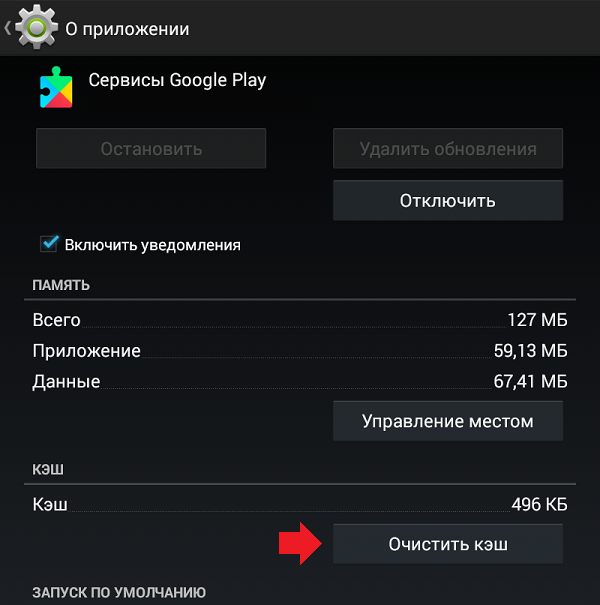
Как очистить данные приложений на телефонах Android
Когда вы очищаете данные приложения, вы, по сути, очищаете все личные данные, которые оно когда-либо хранило с момента его установки и использования. Другими словами, очистка данных приложения «сбрасывает» приложение обратно в то состояние, в котором оно было при первой установке.
Другими словами, очистка данных приложения «сбрасывает» приложение обратно в то состояние, в котором оно было при первой установке.
Чтобы очистить данные приложения для определенного приложения Android:
- Откройте Настройки .

- Перейдите к Приложениям .
- Нажмите на приложение, которое хотите очистить.
- Нажмите на Очистить данные .
Что такое кэш приложений на Android?
Вообще говоря, кеш — это особый вид хранилища, в котором хранятся часто используемые файлы и данные. Цель кеша — ускорить будущий доступ к этим файлам и данным, поскольку кеш-память оптимизирована для быстрой загрузки. Обратной стороной является то, что объем кеш-памяти ограничен и занимает место на вашем устройстве.
Цель кеша — ускорить будущий доступ к этим файлам и данным, поскольку кеш-память оптимизирована для быстрой загрузки. Обратной стороной является то, что объем кеш-памяти ограничен и занимает место на вашем устройстве.
При использовании приложения для Android вам может потребоваться периодически извлекать данные из Интернета, например изображения.Вместо того, чтобы загружать определенное изображение каждый раз, когда оно должно отображаться на экране, приложение может сохранять это изображение в кеше приложения. Он будет доступен сразу же в следующий раз, когда вам понадобится отобразить его, а также вы сэкономите на пропускной способности.
Он будет доступен сразу же в следующий раз, когда вам понадобится отобразить его, а также вы сэкономите на пропускной способности.
Примечание. Кэш приложений — это не то же самое, что раздел системного кеша на Android.Продолжайте читать, чтобы узнать об этом подробнее ниже.
Как очистить кеш приложения на телефонах Android
Иногда кэшированные данные могут не синхронизироваться с тем, чем они должны быть на самом деле, что может привести к устареванию информации.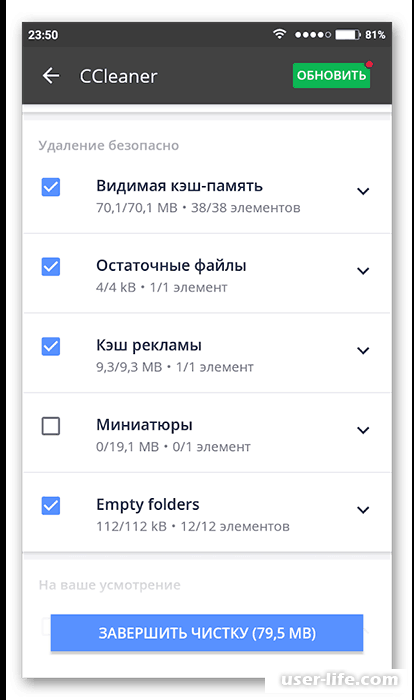 В других случаях кеш может заполняться слишком большим объемом данных, что может снизить производительность приложения. Когда это происходит, это может помочь очистить кеш приложения.
В других случаях кеш может заполняться слишком большим объемом данных, что может снизить производительность приложения. Когда это происходит, это может помочь очистить кеш приложения.
Кэшированные данные должны быть временными, поэтому очистка кэшированных данных приложения не представляет опасности или риска. Чтобы очистить кеш для определенного приложения Android:
Чтобы очистить кеш для определенного приложения Android:
- Откройте Настройки .
- Перейдите к Приложениям .
- Нажмите на приложение, которое хотите очистить.
- Нажмите на Очистить кеш .
Что такое раздел системного кэша на Android?
В Android в разделе системного кеша хранятся временные системные файлы. Раздел системного кеша находится в каталоге / cache , который отделен от кешей отдельных приложений и остается недоступным без рутирования вашего устройства Android.
Раздел системного кеша находится в каталоге / cache , который отделен от кешей отдельных приложений и остается недоступным без рутирования вашего устройства Android.
Какие данные хранятся в разделе системного кеша? В основном обновления системы.
До Android 7.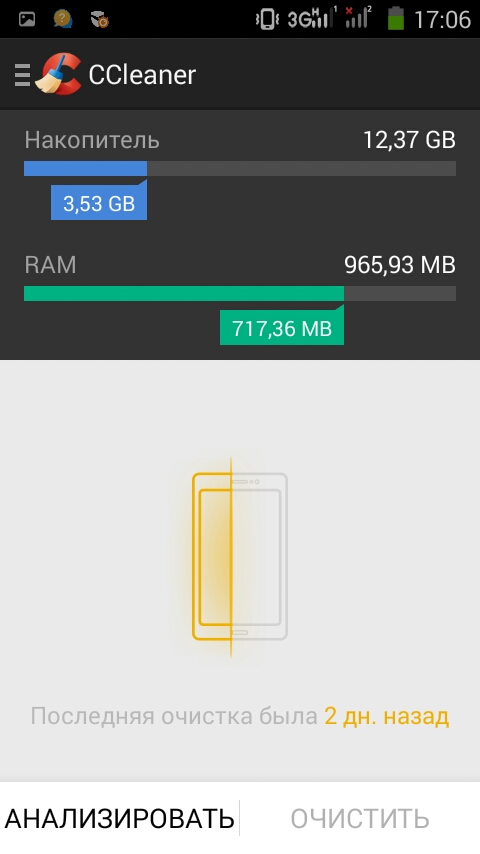 0 Nougat, обновления системы были загружены и сохранены в системном кеше, а затем применены при перезагрузке. Начиная с Android 7.0 Nougat, была представлена новая система бесшовных обновлений, которая больше не использует системный кеш для обновлений системы. Однако только новые устройства Android могут использовать систему непрерывного обновления. Если ваше устройство не запустилось с установленной системой бесшовного обновления, оно никогда не сможет ее использовать, даже если вы в конечном итоге обновитесь до Android 7.0 Nougat или новее.
0 Nougat, обновления системы были загружены и сохранены в системном кеше, а затем применены при перезагрузке. Начиная с Android 7.0 Nougat, была представлена новая система бесшовных обновлений, которая больше не использует системный кеш для обновлений системы. Однако только новые устройства Android могут использовать систему непрерывного обновления. Если ваше устройство не запустилось с установленной системой бесшовного обновления, оно никогда не сможет ее использовать, даже если вы в конечном итоге обновитесь до Android 7.0 Nougat или новее.
Как стереть раздел кеша на телефонах Android
Для всех устройств Android, которые все еще используют системный кеш для применения обновлений системы, обычно рекомендуется стереть раздел системного кеша после успешного обновления системы.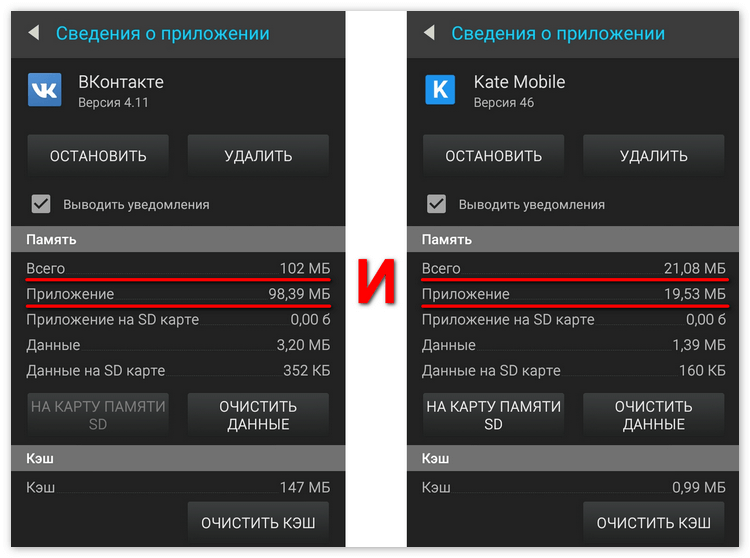 Это гарантирует, что обновления вашей системы никогда не будут использовать устаревшие файлы или данные. Нет никакого вреда в очистке раздела системного кэша.
Это гарантирует, что обновления вашей системы никогда не будут использовать устаревшие файлы или данные. Нет никакого вреда в очистке раздела системного кэша.
Чтобы стереть раздел системного кеша на устройствах Android:
- Выключите Android-устройство.

- Одновременно нажмите и удерживайте кнопки увеличения громкости + уменьшения громкости + питания , чтобы загрузиться в режим восстановления.
- Используйте кнопки громкости для навигации по меню режима восстановления.
- Используйте кнопку питания, чтобы выбрать Wipe Cache Partition .
- Подождите, пока очистится раздел системного кеша.
- Выберите опцию Reboot , чтобы вернуться к нормальному использованию устройства.
Хотите узнать больше о том, как стать мастером Android? Ознакомьтесь с этими важными советами и приемами Android! И не забывайте об этих проверенных советах по увеличению времени автономной работы Android.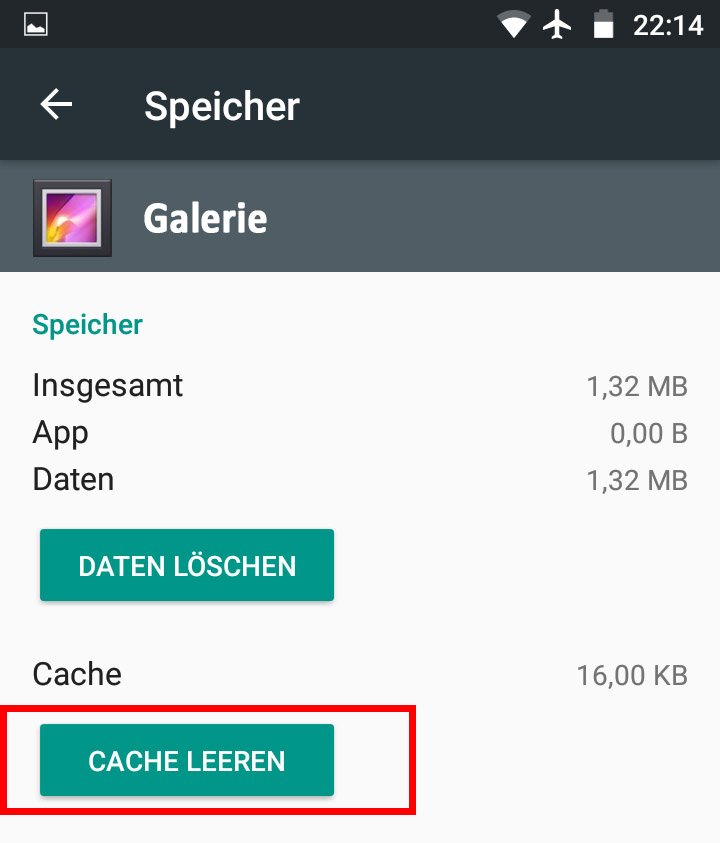
Как добавить больше ОЗУ на ваше устройство Android с помощью карты MicroSD
Не хватает памяти на Android? Вот как увеличить оперативную память на любом телефоне или планшете Android.
Об авторе
Джоэл Ли
(Опубликовано 1566 статей)
Джоэл Ли — главный редактор MakeUseOf с 2018 года. У него есть B.S. Кандидат компьютерных наук и более девяти лет профессионального опыта написания и редактирования.
У него есть B.S. Кандидат компьютерных наук и более девяти лет профессионального опыта написания и редактирования.
Более
От Джоэла Ли
Подпишитесь на нашу рассылку новостей
Подпишитесь на нашу рассылку, чтобы получать технические советы, обзоры, бесплатные электронные книги и эксклюзивные предложения!
Еще один шаг…!
Подтвердите свой адрес электронной почты в только что отправленном вам электронном письме.
Как очистить кеш на телефоне Android, чтобы он работал быстрее
- Периодическая очистка кеша на телефоне Android может помочь устранить проблемы с производительностью устройства.

- Кэш вашего телефона Android содержит небольшие фрагменты информации, которые ваши приложения и веб-браузер используют для повышения производительности.
- Но кешированные файлы могут быть повреждены или перегружены, что может вызвать проблемы с производительностью.
- Кэш не нужно очищать постоянно, но периодическая очистка может быть полезной.
Ваши приложения и веб-браузер хранят фрагменты информации, чтобы ускорить их использование.
Со временем ваш телефон может собирать много файлов, которые вам действительно не нужны. Вы можете удалить файлы, чтобы освободить немного места на устройстве.Очистка кеша также может помочь в решении проблем с поведением веб-сайта.
Очистка кеша браузера и приложений на телефоне Android — это быстрый и простой процесс.
Вот краткое руководство о том, как сделать и то, и другое.
Очистить кеш в приложении Chrome (веб-браузер Android по умолчанию)
1. Откройте приложение Chrome на своем устройстве.
2. Коснитесь трехточечного значка в правом верхнем углу, чтобы открыть раскрывающееся меню.
Коснитесь раскрывающегося меню с тремя точками.
Мишель Гринли / Business Insider
3. Нажмите История , затем Очистить данные просмотра .
Нажмите «История» в раскрывающемся меню.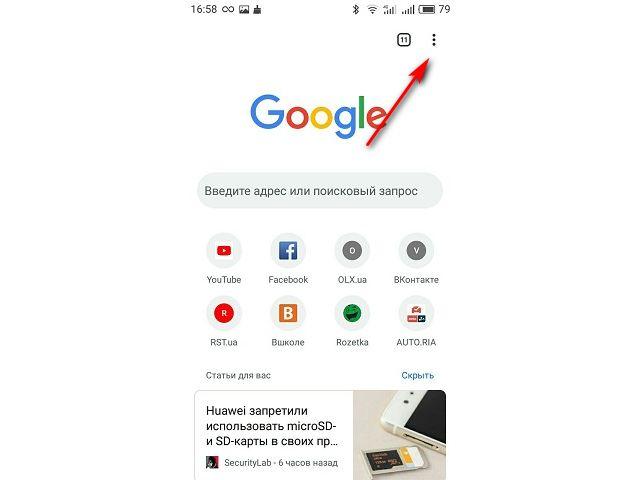
Мишель Гринли / Business Insider
4. При желании выберите самую старую дату, которую вы хотите удалить, с помощью раскрывающегося меню Диапазон времени .
5. Выберите Кэшированные изображения и файлы .
Установите флажок «Кэшированные изображения и файлы», а затем нажмите «Очистить данные».
Мишель Гринли / Business Insider
6. Нажмите кнопку Очистить данные , чтобы очистить кеш.
Очистить кеш от сторонних приложений
Кэш приложения аналогичен кешу браузера. Это небольшие фрагменты информации, которые хранятся для ускорения работы с приложением. Однако бывают случаи, когда приложение внезапно закрывается или перестает отвечать сразу. Проблемы с кешированными данными могут быть причиной.
Очистка кеша — это быстрый и простой способ освободить место и (надеюсь) исправить некорректно работающее приложение.Очистка кеша приложения не приведет к удалению данных приложения, таких как информация об учетной записи.
Вот как очистить кеш приложения:
1. Перейдите в меню Настройки на вашем устройстве.
2. Tap Storage .
Нажмите «Хранилище» в настройках Android. Мишель Гринли / Business Insider
Мишель Гринли / Business Insider
3. Нажмите Internal Storage в разделе Device Storage.
Коснитесь «Внутренняя память.»
Мишель Гринли / Business Insider
4. Tap Кэшированные данные .
Коснитесь «Кэшированные данные».
Мишель Гринли / Business Insider
5.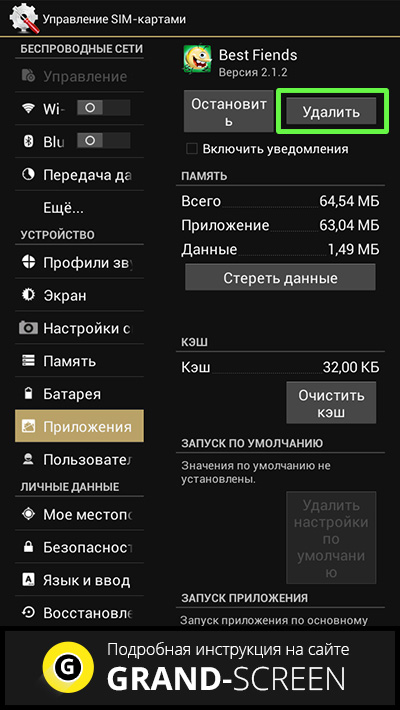 Нажмите ОК , когда появится диалоговое окно с вопросом, действительно ли вы хотите очистить кеш всех приложений.
Нажмите ОК , когда появится диалоговое окно с вопросом, действительно ли вы хотите очистить кеш всех приложений.
Нажмите «ОК», чтобы очистить кеш приложения.
Мишель Гринли / Business Insider
Очистка кеша приложения не приведет к удалению данных приложения, например информации об учетной записи.Данные приложения, например информацию об учетной записи, можно удалить из того же меню — действуйте осторожно, если решите сделать это.
Примечание. Телефонам без памяти SD-карты не будет предоставлен выбор между внутренней памятью или SD-картой, как показано на приведенных выше снимках экрана.
Как часто следует очищать кеш
Периодическая очистка кеша может оказаться полезной, но регулярное расписание очистки кеша не требуется.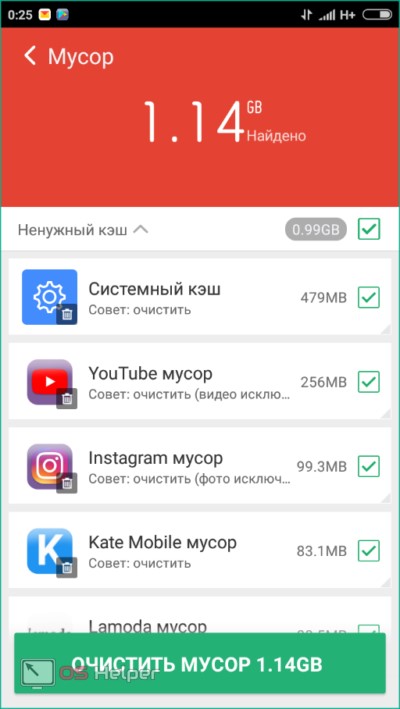 Если вы обнаружите, что регулярно очищаете кеш, чтобы освободить место, вы можете рассмотреть возможность удаления неиспользуемых приложений или архивации сохраненных видео и фотографий в облаке. Установка карты microSD большого объема — еще один способ удовлетворить потребности телефона в памяти.
Если вы обнаружите, что регулярно очищаете кеш, чтобы освободить место, вы можете рассмотреть возможность удаления неиспользуемых приложений или архивации сохраненных видео и фотографий в облаке. Установка карты microSD большого объема — еще один способ удовлетворить потребности телефона в памяти.
Insider Inc. получает комиссию при покупке по нашим ссылкам.
Как очистить кеш-данные на вашем Android
Что нужно знать
- Новые устройства Android: Настройки> Приложения и уведомления и все ## приложения .Коснитесь приложения, чтобы очистить, затем Хранилище> Очистить кеш> Очистить данные .
- Старые Android-устройства: перейдите в «Настройки »> «Хранилище»> «Устройства» (или аналогичный раздел> «Кэшированные данные»> «Очистить кэшированные данные»> «ОК»).
В этой статье объясняется, как стереть все кэшированные данные сразу или сделать это для отдельных приложений. Приведенная ниже информация и инструкции относятся к Android Lollipop (5.0) и новее и должны применяться независимо от того, кто сделал ваш телефон Android: Samsung, Google, Huawei, Xiaomi и т. Д.
Приведенная ниже информация и инструкции относятся к Android Lollipop (5.0) и новее и должны применяться независимо от того, кто сделал ваш телефон Android: Samsung, Google, Huawei, Xiaomi и т. Д.
Как стереть все данные кеша на устройстве Android сразу
Самый простой способ справиться с кешем устройства — удалить его все сразу. Это избавляет от необходимости искать кеш для отдельного приложения и может решить множество проблем с производительностью или нестабильным поведением на устройстве Android. Это может привести к восстановлению значительного объема дискового пространства, но это, как правило, временный эффект. Приложения будут постепенно восстанавливать свой кеш по мере использования, поэтому его следует использовать только как краткосрочное решение любых проблем с хранением.
Чтобы очистить кеш:
Откройте приложение Android Settings .
Коснитесь Хранилище . Обычно он находится в разделе настроек Device .

Android вычисляет, где используется хранилище устройства (приложения, фотографии или другие места). Перейдите к Кэшированные данные , чтобы узнать, сколько вы получите обратно.
Коснитесь Кэшированные данные . При появлении запроса подтвердите свой выбор.
Очистка данных кэша не удаляет личную информацию или важные данные, хранящиеся на устройстве.
Что делать, если у вас нет возможности очистить кэшированные данные?
Более новые версии Android больше не позволяют удалять эти данные сразу. Некоторые производители также могут ограничивать эту функцию. Если у вас нет такой возможности, вам будет разрешено очищать кеш только для приложений по отдельности.
Как стереть данные кэша отдельного приложения на устройстве Android
Если проблемы возникают только в одном или двух приложениях, очистка кеша для этих отдельных приложений является альтернативой удалению всего кеша.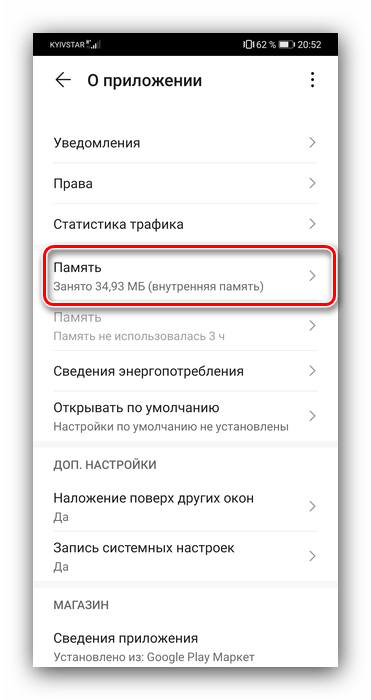 И на более новых устройствах, которые не позволяют удалить весь кеш сразу, это выбор.
И на более новых устройствах, которые не позволяют удалить весь кеш сразу, это выбор.
Откройте приложение «Настройки Android».
Выберите Приложения и уведомления .
Нажмите Просмотреть все ## приложения с фактическим количеством приложений на вашем устройстве, чтобы открыть полный список.
Коснитесь приложения, которое хотите удалить.
Объем дискового пространства, которое использует каждое приложение, включая кэш, отображаемый под именем приложения.
На экране Информация о приложении коснитесь Хранилище , чтобы просмотреть подробную разбивку по использованию хранилища.
Нажмите Очистить кеш , чтобы очистить кеш приложения. Коснитесь Очистить данные , чтобы стереть данные, связанные с приложением.
Размер кеша уменьшается до нуля.

Безопасно ли очищать кеш приложения на вашем устройстве?
Кеш содержит временные файлы, которые используются для ускорения работы приложения.Иногда это файлы, загруженные из Интернета и часто используемые приложением. Удаление файлов из кеша может помочь приложению загружаться и работать быстрее.
Как очистка кеша устраняет проблемы на смартфоне или планшете?
Файлы кеша предоставляют приложению быстрый доступ к необходимой информации. Но это дублированная информация, постоянно хранящаяся в другом месте, и если файл не является самым актуальным, это может вызвать проблемы. Если файл поврежден, что означает, что некоторая информация, хранящаяся в нем, стала беспорядочной, это может привести к сбоям в работе приложения или сбоям.
Очистка кеша может решить эти проблемы. Часто это хороший шаг по устранению неполадок перед перезагрузкой устройства, который часто является последним шагом в устранении неисправности неисправного устройства.
Приоритет очистки кеша от отдельных приложений
Вот несколько советов, которые следует помнить при очистке кеша приложений:
- Если в конкретном приложении есть проблемы, очистите кеш, затем откройте приложение, чтобы проверить, сохраняются ли проблемы.
- Если несколько приложений или устройство Android имеют проблемы, очистите кеш наиболее часто используемых приложений.
- Чтобы освободить место для хранения, сначала очистите кеш браузера Chrome и других веб-браузеров, которые вы используете на устройстве. Затем очистите кеш от приложений социальных сетей, таких как Facebook или Twitter, и других приложений, которые имеют доступ к Интернету. Если вам нужно больше места, просмотрите другие приложения, начиная с тех, которые занимают больше всего места.
Очистка кеша — это временный метод увеличения дискового пространства. Когда вы используете приложение, оно создает новый кеш временных файлов.
Спасибо, что сообщили нам!
Расскажите почему!
Другой
Недостаточно деталей
Сложно понять
Как (и когда) очистить кеш приложения или данные на Android
В каждом Android-смартфоне есть менеджер приложений, доступ к которому можно получить через меню настроек.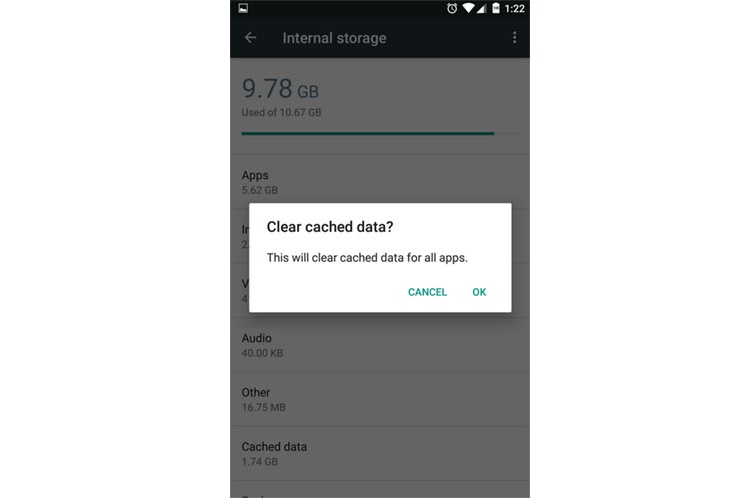 Обычно он где-то на верхнем уровне, хотя может немного отличаться по телефону. Но как только вы дойдете до этого, вы окажетесь в самой сути дела. В этой области вы можете увидеть все приложения, установленные на вашем телефоне или планшете.И это удобное место, чтобы немного прибрать вещи, если они станут шаткими.
Обычно он где-то на верхнем уровне, хотя может немного отличаться по телефону. Но как только вы дойдете до этого, вы окажетесь в самой сути дела. В этой области вы можете увидеть все приложения, установленные на вашем телефоне или планшете.И это удобное место, чтобы немного прибрать вещи, если они станут шаткими.
Кеш приложения (и как его очистить)
Когда вы используете приложения, они начинают сохранять файлы для использования позже. Эти файлы хранятся в «кеше» приложения. Например: когда вы используете веб-браузер, он сохраняет изображения, которые вы видели, чтобы их не приходилось загружать каждый раз, когда они нужны приложению. Этот кеш экономит ваше время и данные.
Но, возможно, вы хотите очистить кэшированные данные приложения, чтобы либо освободить некоторое использованное пространство, либо попытаться исправить некорректно работающее приложение.Вот как вы можете это сделать.
- Откройте Настройки вашего телефона.
Коснитесь заголовка Storage , чтобы открыть страницу его настроек.

- Если ваш телефон работает под управлением Android Oreo или более ранней версии, вам нужно открыть страницу настроек App Manager .
Источник: Android Central
- Коснитесь заголовка Other Apps , чтобы просмотреть список установленных приложений.
Найдите приложение, кэш которого вы хотите очистить, и коснитесь его списка.
Источник: Android Central
- Нажмите кнопку Очистить кеш .
1. ExpressVPN: лучший VPN, доступный прямо сейчас
Это наш лучший выбор для тех, кто хочет начать работу с VPN. Он предлагает отличное сочетание скорости, надежности, отличного обслуживания клиентов и доступности. Существует 30-дневная гарантия возврата денег, так что попробуйте сегодня.
От 6,67 долларов в месяц в ExpressVPN
В следующий раз, когда вы воспользуетесь приложением, оно загрузит все необходимое из Интернета, как при первом использовании.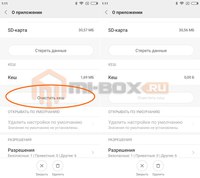 Очистка кешированных данных не удаляет другие данные, такие как логины или сохраненные игры. Это часто что-то исправляет, особенно когда приложение извлекает свой контент с веб-сайта, который постоянно меняется и добавляет больше контента. Если вы хотите полностью очистить хранилище, повторите эти шаги и нажмите кнопку Очистить хранилище на последнем шаге. Предупреждение. При этом будут удалены все данные приложения, включая имена пользователей и пароли, ход игры и т. Д.
Очистка кешированных данных не удаляет другие данные, такие как логины или сохраненные игры. Это часто что-то исправляет, особенно когда приложение извлекает свой контент с веб-сайта, который постоянно меняется и добавляет больше контента. Если вы хотите полностью очистить хранилище, повторите эти шаги и нажмите кнопку Очистить хранилище на последнем шаге. Предупреждение. При этом будут удалены все данные приложения, включая имена пользователей и пароли, ход игры и т. Д.
Ваш телефон может выглядеть иначе
Все телефоны Android кэшируют данные приложений одинаково, но некоторые производители предлагают отдельные инструменты для контроля приложений.В этом руководстве мы используем Pixel 4, но ваш телефон может немного отличаться. Не волнуйтесь, основы все те же, и это руководство подойдет и для вашего телефона!
Мы можем получать комиссию за покупки, используя наши ссылки. Узнать больше.
Много любви
Это лучшие телефоны Xiaomi, которые вы можете купить в 2021 году
Xiaomi — это бренд, который побеждает в ценовом сегменте, и он предлагает отличные телефоны от опций начального уровня за 100 долларов до флагманов за 700 долларов. Это лучшие телефоны Xiaomi, которые вы можете купить в 2021 году.
Это лучшие телефоны Xiaomi, которые вы можете купить в 2021 году.
Как очистить кеш приложения на Android 9, 8, 7, 6
Зачем очищать кеш приложения?
Кэш
— это временные данные, предназначенные для ускорения работы приложений и ускорения загрузки содержимого. Но в некоторых случаях это может создавать проблемы для пользователей. Например, ваш браузер может загружать устаревшую версию веб-страницы, в то время как информация на веб-сайте уже обновлена. Еще одна проблема, о которой мы писали некоторое время назад, — ваше приложение «Контакты» может отображать устаревшую контактную информацию, пока вы не очистите кэш и данные хранилища контактов, чтобы принудительно выполнить повторную синхронизацию устройства.Вот как очистить кеш приложений на Android 9, 8, 7 и 6 на вашем телефоне или планшете. Мы покажем вам скриншоты из Google Pixel и Samsung Galaxy S9, чтобы вы могли повторить все шаг за шагом.
Как очистить кеш приложения на стандартных Android 8, 7 и 6
Начнем с шагов, которые необходимо выполнить, если у вас есть устройство со стандартной версией Android — Google Nexus, Pixel или Pixel XL.
Чтобы очистить кеш практически любого приложения, выполните следующие действия:
- Откройте «Настройки»:
- Перейти в «Приложения»:
- Выберите приложение, от которого вы хотите очистить кеш:
- Нажмите «Хранилище»:
- Нажмите «Очистить кеш»: через несколько секунд кеш будет очищен:
Кэш приложения очищен
Вот и все!
Примечание! Если вы очистите кеш, вы сможете продолжать использовать приложение обычным способом.Но если вы перейдете в Хранилище> Управление пространством и выберите Очистить все данные , приложение будет сброшено до настроек по умолчанию, и вам нужно будет настроить его с нуля — введите учетные данные своей учетной записи, персонализируйте и настройте его и т. Д.
Устройства Google на базе Android 9 Pie
На стоковом Android 9 Pie все примерно так же, за исключением некоторых незначительных изменений. Вам нужно пойти по номеру:
Очистить кеш приложения на телефонах Samsung Galaxy (Android 8)
Вот как сделать то же самое на Galaxy S9 под управлением Oreo.
Как очистить кеш всех приложений сразу (Android 7)
Внимание! На Android вы можете удалить все кеши сразу одним нажатием. Но … имейте в виду, что впоследствии вы можете потратить впустую много мобильных данных. Например, если вы очистите кеш для приложения Google Фото, а затем запустите его и начнете просматривать изображения, в этом случае 100% фотографий будут загружены из облака, по крайней мере, для создания эскизов. Вот почему мы рекомендуем очищать кеш для конкретного приложения.
Но, тем не менее, вот инструкция:
- Зайдите в «Настройки»:
- Нажмите «Хранилище»:
- Подождите, пока «Расчет» не исчезнет и вы не увидите объем используемой памяти.
- Выберите «Кэшированные данные»:
- Нажмите «ОК», чтобы очистить кешированные данные: это очистит кеши для всех приложений сразу.
Как освободить место на устройстве Android: 11 быстрых приемов
Обновлено 29 июня 2020 г. с учетом новейших инструментов Android.
с учетом новейших инструментов Android.
Мало что в жизни так раздражает, как обнаружение того, что ваш телефон Android отказывается устанавливать какие-либо обновления приложений из-за нехватки памяти. Однако, в отличие от многих мелких неприятностей в жизни, это легко исправить.Вы ничего не можете сделать со своими системными файлами, но вы можете быстро очистить драгоценные концерты, удалив устаревшие загрузки, отключив автономные карты и документы, очистив кеши и удалив ненужные музыкальные и видеофайлы. И если эти советы не помогают, ознакомьтесь с нашими подборками лучших телефонов Android для любых потребностей и бюджетов.
Очистить все кэшированные данные приложения
Майкл Саймон / IDG
Очистка кеша не сэкономит сразу тонну места, но прибавит.
Если вы откроете экран настроек хранилища приложений и коснетесь отдельного приложения, вы заметите, что каждое приложение имеет свой собственный тайник «кэшированных» данных — от нескольких килобайт до сотен мегабайт или даже больше.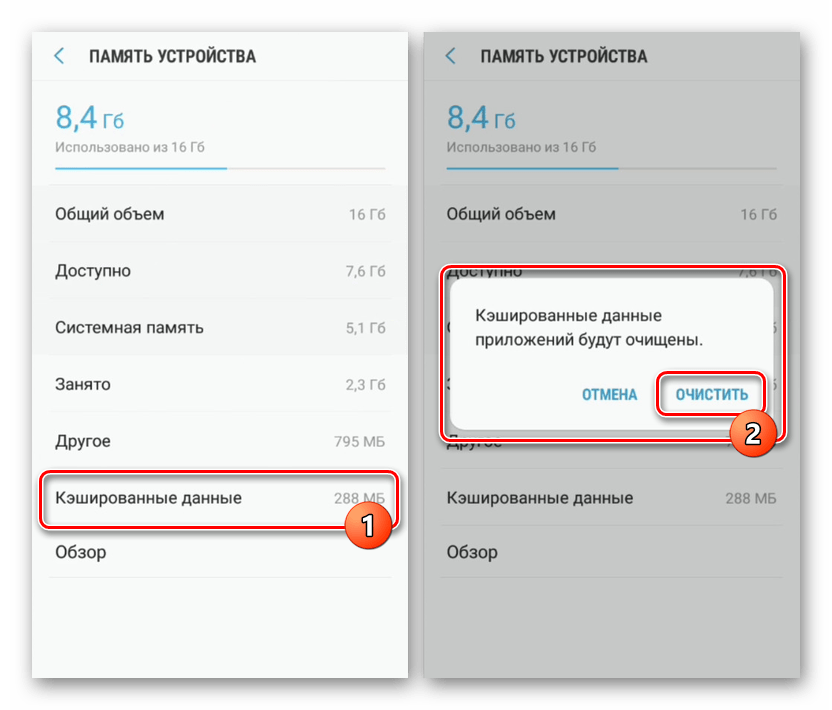 Эти кеши данных по сути представляют собой просто ненужные файлы, и их можно безопасно удалить, чтобы освободить место для хранения. Выберите нужное приложение, затем вкладку Storage и, наконец, кнопку Clear Cache , чтобы удалить мусор.
Эти кеши данных по сути представляют собой просто ненужные файлы, и их можно безопасно удалить, чтобы освободить место для хранения. Выберите нужное приложение, затем вкладку Storage и, наконец, кнопку Clear Cache , чтобы удалить мусор.
Приручите свой браузер Chrome
Майкл Саймон / IDG
Chrome может занимать немного места на вашем телефоне.
Одним из самых больших фоновых нарушителей пространства вашего телефона является веб-браузер. Каждый раз, когда вы посещаете сайт, он сохраняет немного для более быстрой загрузки, и со временем они могут накапливаться.Чтобы вернуть вещи к размеру, откройте Chrome на своем телефоне Android, коснитесь меню в правом верхнем углу и откройте Настройки. Затем перейдите к Site Settings и прокрутите вниз до Storage . Внизу экрана вы увидите опцию Очистить хранилище сайта . Коснитесь его, и вы можете освободить пару сотен мегабайт.
Очистите свои загрузки
Майкл Саймон / IDG
Ваш телефон сохраняет все, что вы когда-либо загружали, поэтому время от времени может потребоваться очищать его.
Как и на ПК или Mac, на вашем Android-устройстве есть папка «Загрузки». На большинстве телефонов вы найдете приложение «Файлы», хотя на телефонах Galaxy оно называется «Мои файлы». Это любимое убежище для разных ненужных файлов, загружаемых из Интернета или другого приложения. Когда вы найдете его, значок трехстрочного меню в верхнем углу экрана и отсортируйте список загрузок по размеру, а затем посмотрите, что занимает больше всего места для хранения. Затем просто нажмите и удерживайте, чтобы выбрать те, которые вам не нужны, и выбросить их.
Дамп фотографий, для которых уже созданы резервные копии.
Одной из лучших функций приложения Google Фото является возможность резервного копирования всей вашей библиотеки фотографий в онлайн-аккаунт Google. После того, как ваши снимки будут надежно зарезервированы, приложение «Фото» может удалить любые локально сохраненные изображения, чтобы освободить больше места. Откройте приложение «Фото», коснитесь кнопки трехстрочного меню в верхнем левом углу экрана, затем коснитесь Освободить место .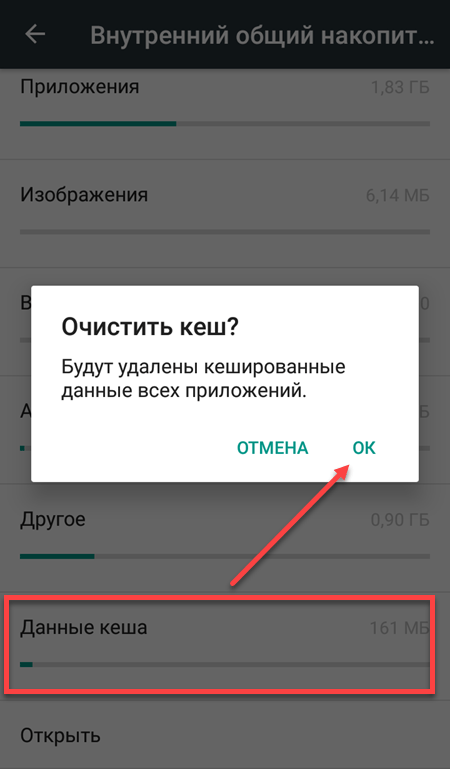 Приложение «Фото» сообщит вам, сколько изображений можно удалить из локального хранилища и сколько места вы сэкономите.Нажмите OK , чтобы нажать на спусковой крючок.
Приложение «Фото» сообщит вам, сколько изображений можно удалить из локального хранилища и сколько места вы сэкономите.Нажмите OK , чтобы нажать на спусковой крючок.
Примечание: Если вы используете настройку «Высокое качество» для неограниченного, но с более низким разрешением облачного хранилища ваших резервных копий фотографий, имейте в виду, что функция «Освободить хранилище устройства» удалит ваши оригиналы с полным разрешением. . Убедитесь, что вы сохранили их в другом месте, прежде чем нажимать кнопку ОК.
Управляйте загруженной музыкой, фильмами и подкастами
Самым большим мусором на вашем телефоне Android являются медиафайлы. Те альбомы, которые вы скачали для похода или фильма для долгой поездки на самолете, о которых вы просто забыли, могут съесть много данных.К счастью, их легко найти и удалить. Сначала перейдите на вкладку «Хранилище» в настройках и проверьте папки «Аудио» и «Видео», чтобы узнать, есть ли какие-либо файлы, которые можно удалить.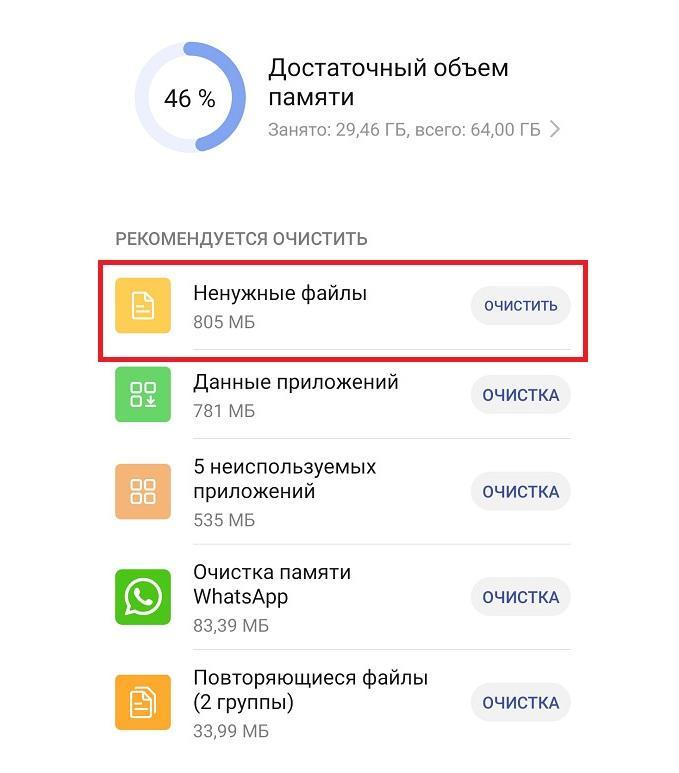
Майкл Саймон
Аудио и видео файлы могут занимать много места.
Вы также захотите проверить свои отдельные потоковые приложения на наличие загруженных файлов. Это включает Spotify, Netflix, YouTube Music или любое другое приложение, которое вы используете, поскольку файлы могут содержаться в самом приложении.
Удаление автономных областей на Google Maps
Загрузка карты в последней версии приложения Google Maps — отличный способ навигации, когда ваше устройство отключено, особенно теперь, когда поддерживаются как поиск, так и маршруты движения.
Но эти доступные для поиска автономные «области» имеют свою цену: место для хранения и, возможно, много его. Действительно, одна автономная карта может занимать более гигабайта памяти в зависимости от размера области.
Вы можете проверить, сколько места занято вашими автономными картами, нажав кнопку трехстрочного меню в верхнем левом углу основного интерфейса Google Maps, а затем нажав Offline . Хранилище, используемое каждой автономной картой, отображается под ее именем. Коснитесь карты и коснитесь Удалить , чтобы освободить место для хранения.
Хранилище, используемое каждой автономной картой, отображается под ее именем. Коснитесь карты и коснитесь Удалить , чтобы освободить место для хранения.
Выгрузите наименее используемые приложения
Мне нравится тот факт, что я могу загружать и устанавливать приложения Android на свои устройства удаленно из настольного веб-браузера. Обратная сторона? Мои телефоны Android, как правило, перегружены слишком большим количеством приложений, многие из которых использовались только один раз (или даже никогда).
Бен Паттерсон / IDG
Вы можете узнать, какие приложения вы используете меньше всего, с помощью приложения Play Store.
Решение, конечно же, состоит в том, чтобы удалить некоторые из этих приложений — в идеале те, которые вы используете меньше всего.Есть также несколько приложений, которые могут отслеживать использование вашего приложения и сообщать вам, какие приложения вы используете меньше всего, среди них: App Usage, App Tracker и QualityTime. Но лучший судья о приложениях, которые вам не нужны, — это вы. Вы можете либо просмотреть панель приложений, чтобы найти те, которые вам больше не нужны, либо проверить свою библиотеку в Play Маркете.
Но лучший судья о приложениях, которые вам не нужны, — это вы. Вы можете либо просмотреть панель приложений, чтобы найти те, которые вам больше не нужны, либо проверить свою библиотеку в Play Маркете.
Чтобы найти список всего, что есть на вашем телефоне, откройте приложение Play Store, нажмите кнопку трехстрочного меню в правом верхнем углу экрана, нажмите Мои приложения и игры , затем нажмите вкладку Установлено .Оттуда коснитесь вкладки «Управление приложениями». На следующей странице вы увидите список своих приложений, отсортированных по частоте их использования, и вы можете легко удалить те, которые вам больше не нужны.
Используйте инструменты памяти телефона
Если вам посчастливилось иметь телефон, обновленный до Oreo, Google встроил несколько отличных инструментов для отслеживания и управления ограничениями вашего хранилища. Перейдите в приложение «Настройки» и нажмите вкладку Хранилище . Внутри вы найдете удобную краткую информацию обо всем, что занимает место на вашем телефоне, как и в Nougat.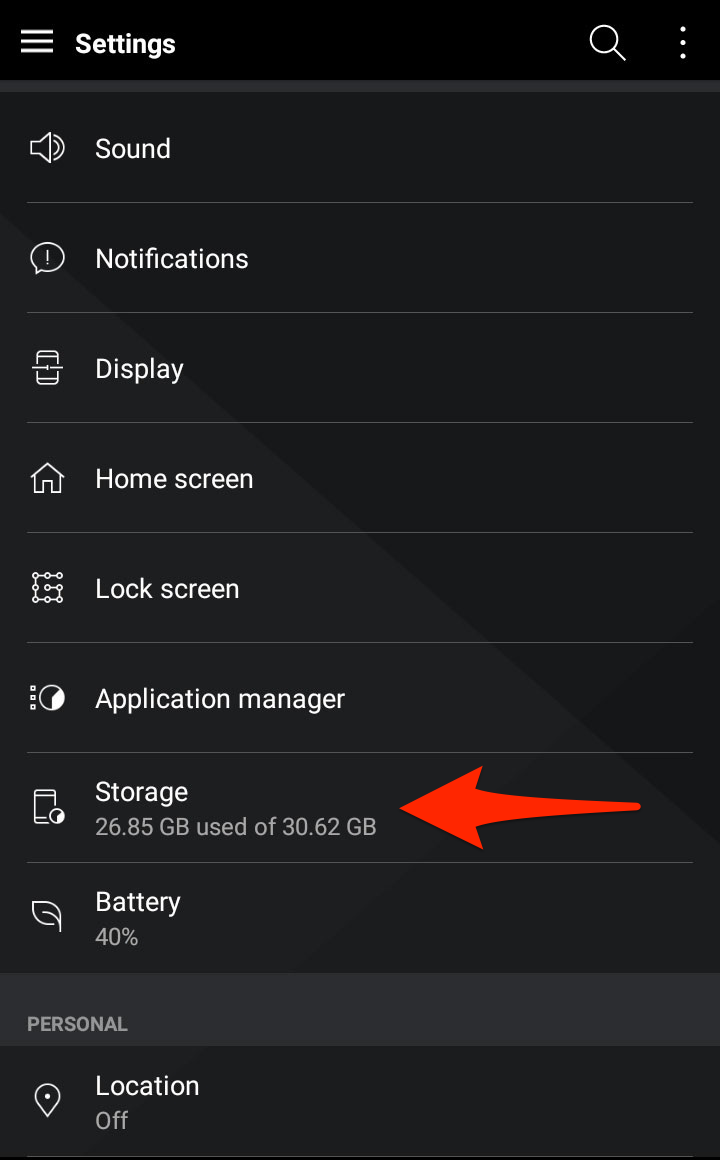 Но в Oreo у вас больше контроля над вашими файлами. Нажмите на любой из разделов, и вы увидите список связанных приложений с указанием места, которое они используют. Нажмите еще раз, и вы сможете очистить все внутри, нажав кнопку « Free Storage ». Просто имейте в виду, что это очистит все файлы, которые помогают в приложении.
Но в Oreo у вас больше контроля над вашими файлами. Нажмите на любой из разделов, и вы увидите список связанных приложений с указанием места, которое они используют. Нажмите еще раз, и вы сможете очистить все внутри, нажав кнопку « Free Storage ». Просто имейте в виду, что это очистит все файлы, которые помогают в приложении.
Майкл Саймон / IDG
Диспетчер хранилища в Android Oreo поможет вам точно узнать, что занимает свободное место на вашем телефоне.
Вы также найдете новую кнопку «Освободить место» в верхней части диспетчера хранилища Oreo.Нажмите на нее, и вы увидите список загрузок и редко используемых приложений, а также возможность удалить все фото и видео, резервные копии которых уже были сохранены в облаке. По сути, это ярлык, но он очень удобен.
Включить интеллектуальное хранилище
Oreo включает новый переключатель, называемый Smart Storage, который может творить чудеса, не требуя дополнительных действий. Включите его, и ваш телефон автоматически уберет самую большую причину кражи космоса: фотографии и видео.
Майкл Саймон / IDG
Интеллектуальное хранилище
Android Oreo может освободить место, не поднимая пальца.
Поскольку мы все забываем регулярно очищать наши фото-библиотеки, вы можете выбрать автоматическое удаление резервных копий фотографий и видео через 30, 60 или 90 дней, убедившись, что ваш телефон не забит дублирующимися фотографиями.
Получите SD-карту
Практически каждый телефон Android, который вы можете купить в 2018 году, имеет слот для расширяемой памяти, так что вы сможете удвоить, утроить или учетверить пространство на телефоне всего за несколько долларов. Вам понадобится карта micro SD от Samsung или SanDisk емкостью не менее 32 ГБ.Цены на гигабайт существенно снижаются по мере увеличения емкости, поэтому вам следует покупать самую большую карту, которую вы можете себе позволить. Как правило, неплохая цена составляет около 0,40 доллара за гигабайт.
Майкл Саймон / IDG
Лучший способ освободить место на телефоне Android — это добавить его.
После того, как вы выберете нужный размер, установить его совсем несложно. Не нужно беспокоиться о форматировании, просто откройте слот для SIM-карты и вставьте SD-карту. Затем вы сможете переносить файлы и приложения на карту по мере необходимости, чтобы освободить драгоценное внутреннее пространство.Большинство телефонов поддерживают SD-карты, хотя телефоны Google Pixel и некоторые телефоны Galaxy их не поддерживают.
Воспользуйтесь преимуществами Google Drive
Google предоставляет 15 гигабайт бесплатного облачного хранилища для каждой учетной записи, так что вы также можете его использовать. Все, что находится в ваших приложениях «Загрузки» или «Файлы», можно перенести на Google Диск, нажав кнопку меню в правом верхнем углу и выбрав «Отправить в …». Это откроет общий лист, где вы можете выбрать Сохранить на Диск , чтобы выберите, в какую папку его добавить.Затем вы можете удалить его со своего телефона, не теряя навсегда.
Майкл Саймон / IDG
В вашем телефоне 15 ГБ свободного места, которое вы, возможно, не используете.
А если 15 гигабайт недостаточно, вы можете перейти на Google One и увеличить объем хранилища на порядок всего за несколько долларов в месяц. Всего за 1,99 доллара в месяц вы получите дополнительные 100 ГБ дискового пространства, а еще доллар (2,99 доллара в месяц) удвоит его до 200 ГБ.
Примечание. Когда вы покупаете что-то после перехода по ссылкам в наших статьях, мы можем получить небольшую комиссию.Прочтите нашу политику в отношении партнерских ссылок для получения более подробной информации.
Как очистить кеш на Android — Republic Help
Обзор:
Этот документ содержит инструкции по очистке кеша для всех установленных приложений и системы Android. Регулярная очистка кеша — хороший совет по уходу за телефоном. Это помогает поддерживать ваш телефон в отличной форме.
Щелкните следующие ссылки, чтобы получить инструкции по очистке различных типов кеш-памяти на вашем сотовом телефоне:
Очистить кеш всех установленных приложений
Очистить кеш отдельного приложения
Очистить кэш системы Android
Очистить кеш всех установленных приложений
Очистка кеша приложений может помочь решить проблемы с установленными приложениями и освободить место в памяти телефона за счет удаления временных файлов. Ни один из ваших личных файлов или настроек не будет удален. Если у вас возникли проблемы с некоторыми из ваших приложений или вам нужно освободить дополнительное место, выполните следующие действия в зависимости от модели вашего телефона.
Ни один из ваших личных файлов или настроек не будет удален. Если у вас возникли проблемы с некоторыми из ваших приложений или вам нужно освободить дополнительное место, выполните следующие действия в зависимости от модели вашего телефона.
Примечание: С обновлением программного обеспечения до Android 8.0 Oreo компания Google удалила функцию очистки кеша всех установленных приложений. Вместо этого была разработана возможность очищать кеш для отдельных приложений.
Очистить кеш отдельного приложения
Очистка кеша отдельного приложения может помочь решить проблемы с этим конкретным приложением и освободить место в памяти телефона за счет удаления временных файлов.Ни один из ваших личных файлов или настроек не будет удален. Если у вас возникли проблемы с некоторыми из ваших приложений или вам нужно освободить дополнительное место, выполните следующие действия в зависимости от модели вашего телефона.
Очистить кэш системы Android
Очистка системного кеша может помочь решить проблемы и повысить производительность вашего телефона за счет удаления временных файлов, связанных с операционной системой Android.


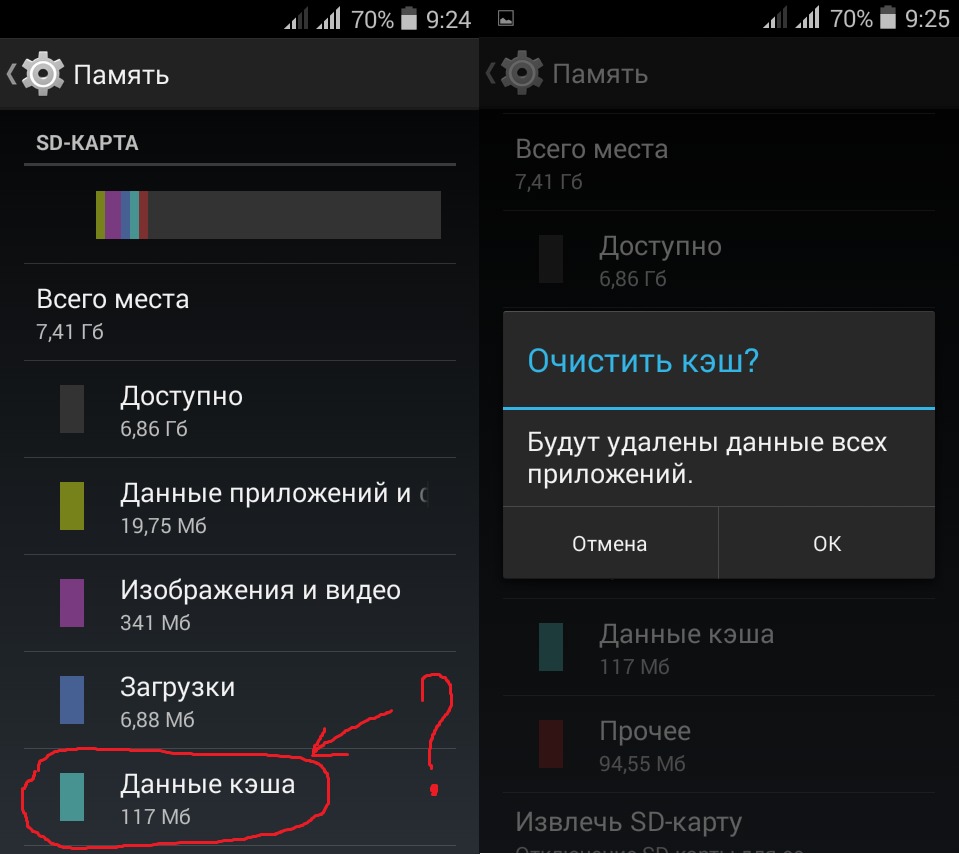


 Для того чтобы убедиться в ускорении телефона, можно запустить тест скорости.
Для того чтобы убедиться в ускорении телефона, можно запустить тест скорости.
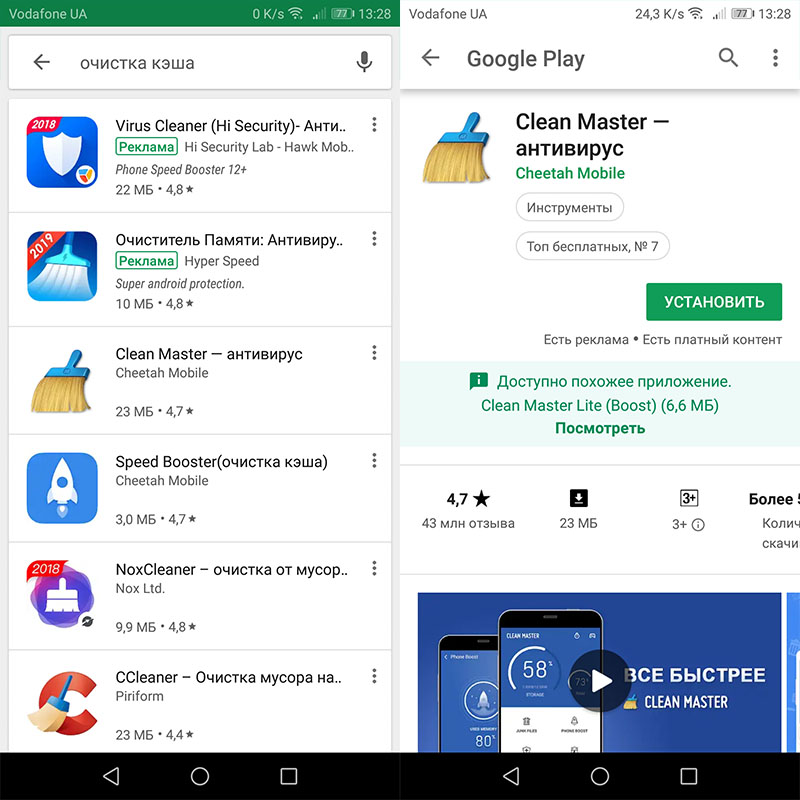
 Самой популярной является Clean Master из-за тщательного поиска кеша и ненужных файлов. Его скачали и установили более 1 млрд раз;
Самой популярной является Clean Master из-за тщательного поиска кеша и ненужных файлов. Его скачали и установили более 1 млрд раз; Вручную и с помощью специальных утилит.
Вручную и с помощью специальных утилит.





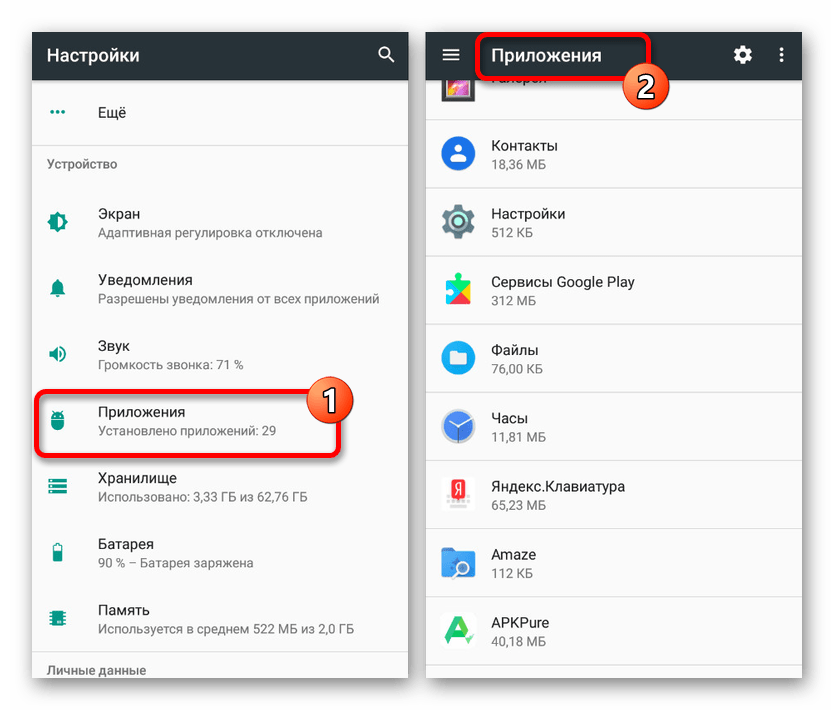

Добавить комментарий